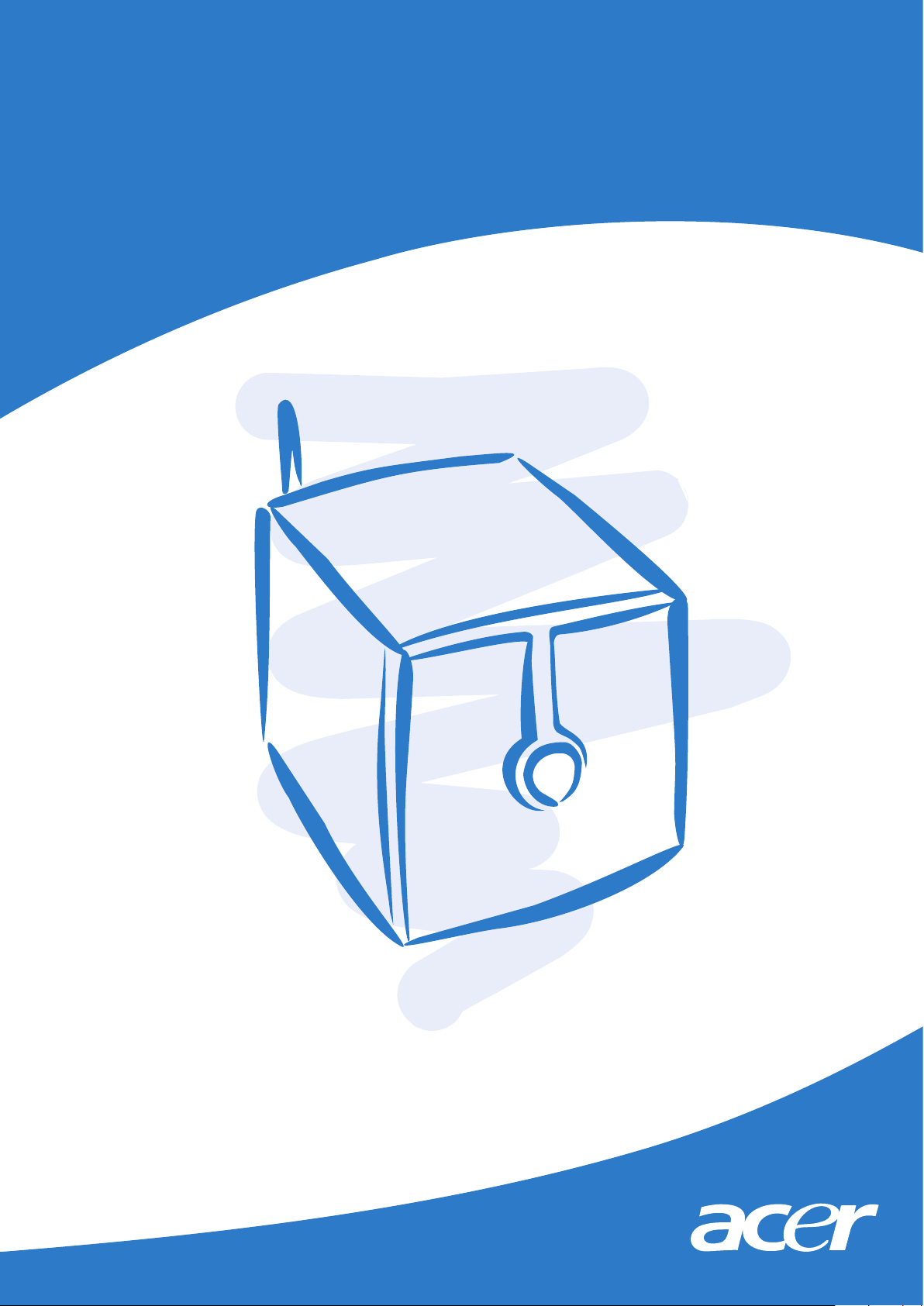
Aspire esayStore
Guía del Usuario
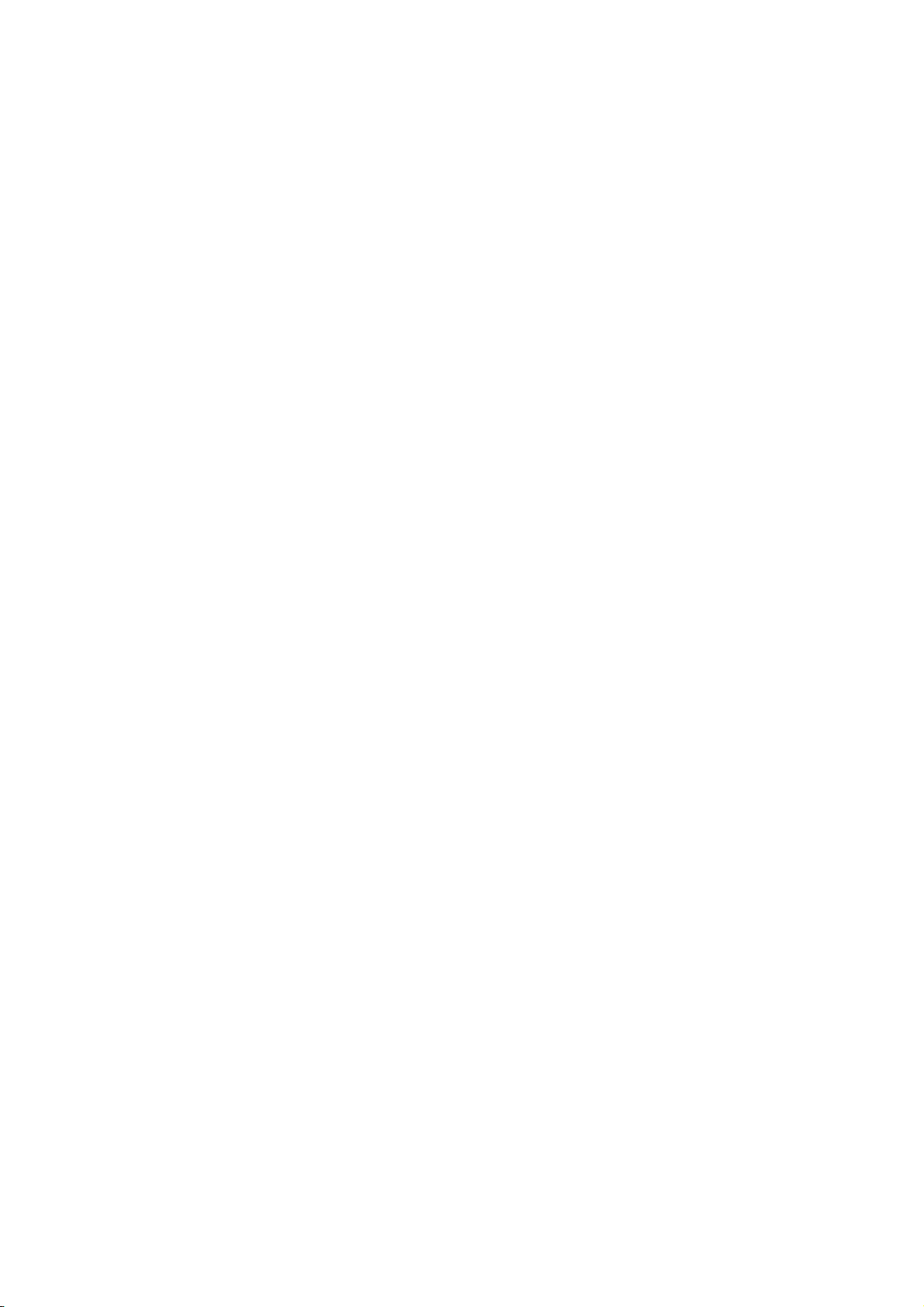
Copyright © 2007. Acer Incorporated.
Reservados todos los derechos
Guía del usuario del Aspire easyStore
Versión original: 10/2007
La información de esta publicación puede estar sujeta a cambios periódicos sin obligación
alguna de notificar dichas revisiones o modificaciones. Dichas modificaciones se incorporarán
a las nuevas ediciones de la presente guía o documentos y publicaciones complementarios.
Esta empresa no hace promesas ni concede garantías, ya sean explícitas o implícitas, sobre el
contenido del presente producto y declina expresamente toda garantía implícita de
comerciabilidad o idoneidad para un fin determinado.
Anote el número de modelo, el número de serie y la fecha y lugar de compra en el espacio
provisto a continuación. Los números de serie y modelo figuran en la etiqueta pegada en el
ordenador. Toda correspondencia relativa a su unidad deberá incluir los números de serie y
modelo, así como la información de compra.
Ninguna parte de esta publicación puede ser reproducida, almacenada en sistemas de
recuperación o transmitida por ningún medio, ya sea electrónico, mecánico, fotográfico o de
otro tipo, sin consentimiento por escrito de Acer Incorporated.
Acer Aspire easyStore
Número de modelo: _____________________
Número de serie: ________________________
Fecha de compra: ________________________
Lugar de compra: ________________________
Acer y el logotipo de Acer son marcas comerciales registradas de Acer Incorporated. Los demás
nombres de productos o marcas comerciales sólo se utilizan con fines identificativos y
pertenecen a sus respectivos propietarios.
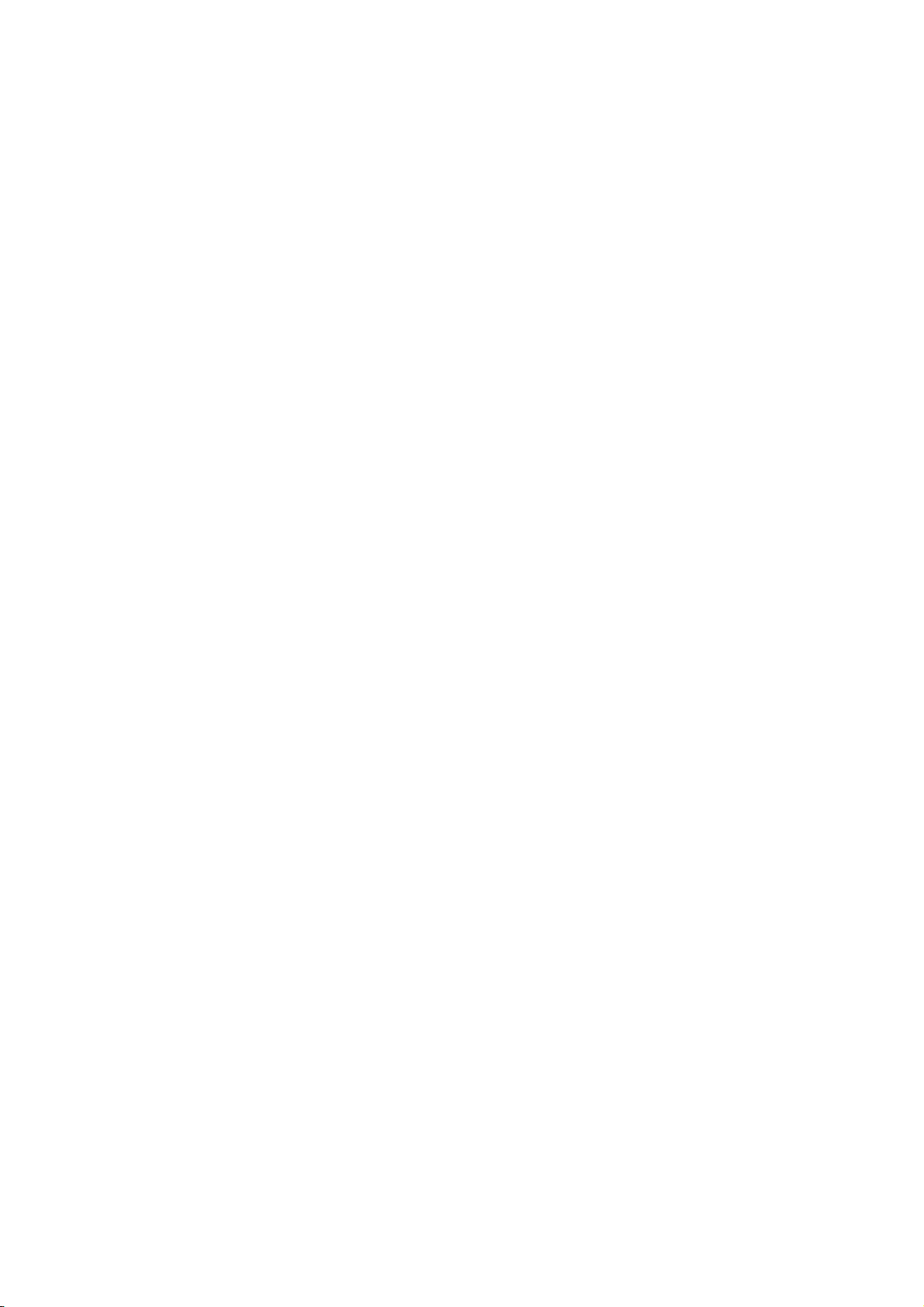
Avisos de seguridad y normas
Declaración de la FCC
Este dispositivo ha sido probado y se ha verificado que cumple con los límites para un dispositivo digital de
Clase B, de acuerdo con la Parte 15 de las Reglamentaciones de la FCC. Estos límites han sido establecidos para
proveer una protección razonable contra las interferencias perjudiciales cuando el equipo se utiliza en una
instalación residencial. Este equipo genera, utiliza, y puede radiar energía de radiofrecuencia y, de no ser
instalado y utilizado de acuerdo con las instrucciones, puede causar interferencias perjudiciales con las
comunicaciones por radio.
Sin embargo, no hay garantía alguna de que no habrá interferencias en una instalación en particular. Si este
equipo causa interferencia con la recepción de radio o televisión, lo cual puede determinarse apagando y
volviendo a encender el equipo, aconsejamos al usuario que trate de corregir la interferencia utilizando uno de
los siguientes procedimientos:
• Reoriente o cambie de lugar la antena receptora.
• Aumente la separación entre el equipo y el receptor.
• Conecte el equipo a una toma de corriente que forme parte de un circuito diferente del circuito al cual
esté conectado el receptor.
• Consulte al representante o a un técnico de radio / televisión para obtener ayuda.
Aviso: cables blindados
Todas las conexiones a otros dispositivos informáticos deben efectuarse utilizando cables blindados para
mantener los requisitos de las normas de la FCC.
Aviso: dispositivos periféricos
Solamente los dispositivos periféricos (dispositivos de entrada / salida, terminales, impresoras, etc.) certificados,
que cumplan con los límites de la Clase B, pueden conectarse a este equipo. El funcionamiento con periféricos
no certificados puede causar interferencia con la recepción de radio y TV.
Precaución
Los cambios o modificaciones no aprobados expresamente por el fabricante pueden invalidar la autorización
del usuario para utilizar este ordenador, concedida por la Federal Communications Commission (Comisión
Federal de Comunicaciones).
Condiciones de funcionamiento
Este dispositivo cumple con la Parte 15 de las normas de la FCC. El funcionamiento está sujeto a las dos
condiciones siguientes: (1) este dispositivo no puede causar interferencias perjudiciales y (2) este dispositivo
debe aceptar todas las interferencias que reciba, incluido las interferencias que pueden afectar su
funcionamiento normal.
Declaración de conformidad para países de la UE
Por la presente, Acer declara que esta serie de ordenadores cumple con los requisitos básicos y otras
disposiciones relevantes de la Directiva 1999/5/CE. (Visite
http://glogal.acer.com/products/notebook/reg-nb/index.htm para acceder a documentación detallada.)
Notas acerca del Módem
TBR 21
Este equipo ha sido aprobado [Council Decision 98/482/EC - "TBR 21"] para la conexión de un solo terminal a la
red telefónica conmutada (PSTN). Sin embargo, debido a diferencias entre las PSTN disponibles en cada país, la
aprobación no garantiza plenamente un funcionamiento correcto en todos los puntos de terminación PSTN. En
caso de problemas, póngase en contacto con el proveedor del equipo.
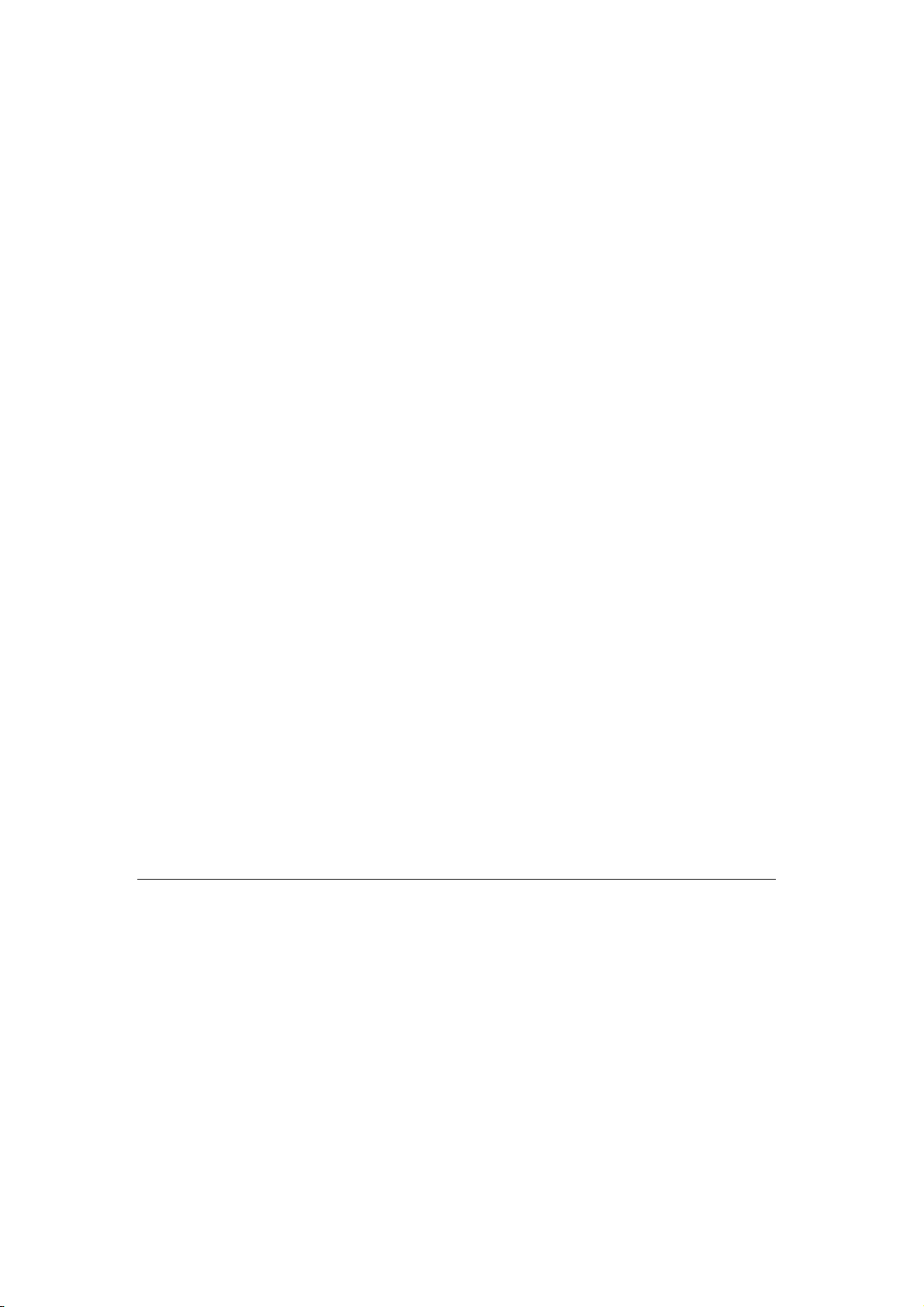
Lista de países aplicables
Los países miembros de la UE en mayo de 2004 son: Bélgica, Dinamarca, Alemania, Grecia, España, Francia,
Irlanda, Italia, Luxemburgo, Países Bajos, Austria, Portugal, Finlandia, Suecia, Reino Unido, Estonia, Letonia,
Lituania, Polonia, Hungría, República Checa, República Eslovaca, Eslovenia, Chipre y Malta. Además de los
países de la Unión Europea, también se permite el uso en Noruega, Suiza, Islandia y Liechtenstein. Este
dispositivo debe utilizarse de acuerdo con las reglamentaciones y restricciones del país de uso. Para más
información, póngase en contacto con el organismo regulador del país de uso.
Declaración de conformidad LÁSER
La unidad de CD o DVD utilizada con este ordenador es un producto láser.
La etiqueta de clasificación de la unidad de CD o DVD (abajo) se encuentra en la unidad.
CLASS 1 LASER PRODUCT
PRECAUCIÓN: INVISIBLE LASER RADIATION WHEN OPEN. AVOID EXPOSURE TO BEAM.
APPAREIL A LASER DE CLASSE 1 PRODUIT
LASERATTENTION: RADIATION DU FAISCEAU LASER INVISIBLE EN CAS D’OUVERTURE. EVITTER TOUTE
EXPOSITION AUX RAYONS.
LUOKAN 1 LASERLAITE LASER KLASSE 1
VORSICHT: UNSICHTBARE LASERSTRAHLUNG, WENN ABDECKUNG GEÖFFNET NICHT DEM STRAHLL AUSSETZEN
PRODUCTO LÁSER DE LA CLASE I
ADVERTENCIA: RADIACIÓN LÁSER INVISIBLE AL SER ABIERTO. EVITE EXPONERSE A LOS RAYOS.
ADVARSEL: LASERSTRÅLING VEDÅBNING SE IKKE IND I STRÅLEN.
VARO! LAVATTAESSA OLET ALTTINA LASERSÅTEILYLLE.
VARNING: LASERSTRÅLNING NÅR DENNA DEL ÅR ÖPPNAD ÅLÅ TUIJOTA SÅTEESEENSTIRRA EJ IN I STRÅLEN
VARNING: LASERSTRÅLNING NAR DENNA DEL ÅR ÖPPNADSTIRRA EJ IN I STRÅLEN
ADVARSEL: LASERSTRÅLING NAR DEKSEL ÅPNESSTIRR IKKE INN I STRÅLEN.
Información sobre la salida de audio digital
El conector óptico no contiene diodos emisores de luz (LED) o láser, a excepción de los de Clase I.
Aviso de protección de copyright de Macrovision
"Patentes Americanas Nºs. 4,631,603; 4,819,098; 4,907,093; 5,315,448; y 6,516,132."
Este producto incorpora tecnología de protegida por copyright, regulada por patentes norteamericanas y otros
derechos de propiedad intelectual. La utilización de esta tecnología protegida por copyright debe ser
autorizada por Macrovision Corporation y se destina a usos para visualización doméstica y otros usos de
visualización limitados, salvo que Macrovision Corporation autorice otra cosa. Queda expresamente prohibido
el desmontaje y el uso de ingeniería inversa.
Aviso sobre normas aplicables a dispositivos de radio
Nota: la siguiente información reglamentaria se aplica únicamente a modelos con LAN inalámbrica y/o
Bluetooth.
General
Este producto cumple con los estándares de seguridad y radiofrecuencia de cualquier país o región en los que
se haya aprobado el uso de la tecnología inalámbrica. En función de la configuración, este producto puede
incorporar dispositivos de radio inalámbricos (como módulos de LAN inalámbrica o Bluetooth). La siguiente
información se aplica a productos con dichos dispositivos.
Unión Europea (UE)
Directiva R&TTE 1999/5/EC, según verificación de conformidad con el siguiente estándar armonizado:
Artículo 3.1(a) Salud y Seguridad
• EN60950-1:2001
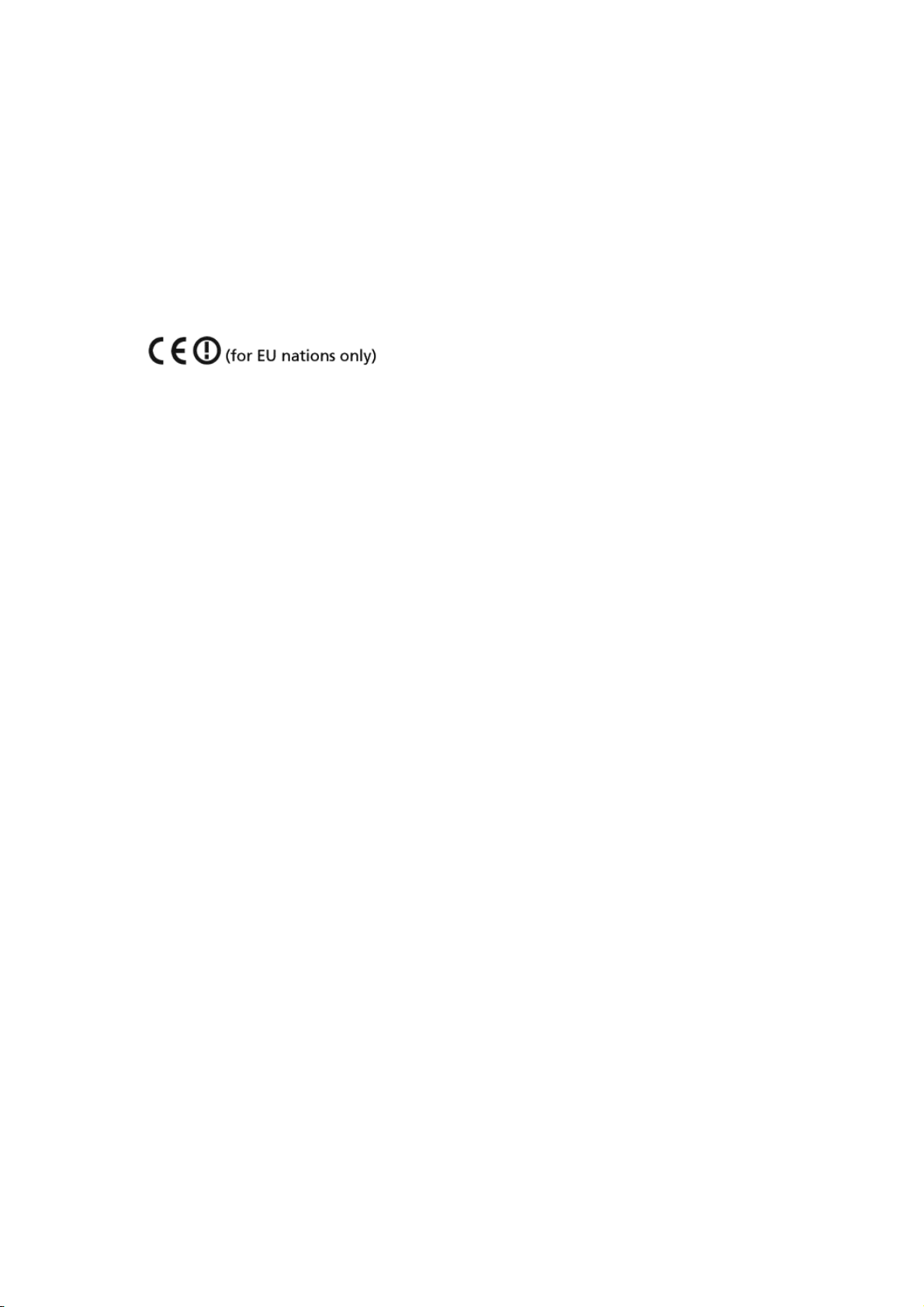
• EN50371:2002
Artículo 3.1(b) EMC
• EN301 489-1 V1.4.1
• EN301 489-3 V1.4.1
• EN301 489-17 V1.2.1
Artículo 3.2 Usos de Espectro
• EN300 220-1 V1.3.1 (Aplicado a los modelos con 27 MHz teclado/ratón inalámbrico)
• EN300 220-2 V2.1.1 (Aplicado a los modelos con 27 MHz teclado/ratón inalámbrico)
• EN300 440-2 V1.1.2 (Aplicado a los modelos con 27 MHz teclado/ratón inalámbrico)
• EN300 328 V1.6.1
• EN301 893 V1.2.3
Lista de países aplicables
Los países miembros de la UE en mayo de 2004 son: Bélgica, Dinamarca, Alemania, Grecia, España, Francia,
Irlanda, Italia, Luxemburgo, Países Bajos, Austria, Portugal, Finlandia, Suecia, Reino Unido, Estonia, Letonia,
Lituania, Polonia, Hungría, República Checa, República Eslovaca, Eslovenia, Chipre y Malta. Además de los
países de la Unión Europea, también se permite el uso en Noruega, Suiza, Islandia y Liechtenstein. Este
dispositivo debe utilizarse de acuerdo con las reglamentaciones y restricciones del país de uso. Para más
información, póngase en contacto con el organismo regulador del país de uso.
Requisito de seguridad RF de la FCC
La potencia radiada por el módulo de tarjeta LAN inalámbrica está muy por abajo de los límites de exposición a
radiofrecuencias de la FCC. Sin embargo, el ordenador se debe utilizar de modo que se reduzca el potencial de
contacto humano durante el funcionamiento normal, del modo descrito a continuación:
1 Este dispositivo está restringido para su uso en interiores debido a su funcionamiento dentro del rango de
frecuencia de 5,15 a 5,25 GHz. La FCC exige que este producto se utilice en interiores para el rango de
frecuencia de 5,15 a 5,25 GHz para reducir las posibles interferencias perjudiciales en sistemas Mobile
Satellite de canal propio.
2 Los radares de alta potencia están asignados como usuarios primarios de las bandas de 5,25 a 5,35 GHz y
de 5,65 a 5,85GHz. Estas estaciones de radares pueden provocar interferencias con este dispositivo y
dañarlo.
3 La instalación inadecuada o el uso no autorizado pueden causar interferencias perjudiciales a las
radiocomunicaciones. Asimismo, la manipulación de la antena interior anulará la certificación de la FCC y
la garantía.
Canadá - Dispositivos de radiocomunicación de baja potencia
exentos de licencia
(RSS-210)
a Información general
El funcionamiento está sujeto a las dos condiciones siguientes:
1. Este dispositivo no puede causar interferencias y
2. este dispositivo debe aceptar todas las interferencias que reciba, incluidas las interferencias que
pueden afectar su funcionamiento normal.
b Funcionamiento en la banda de 2,4 GHz
Para evitar interferencias de radio respecto del servicio bajo licencia este dispositivo se ha destinado
para el uso interior y su instalación en el exterior está sujeta a licencia.
c Funcionamiento en la banda de 5 GHz
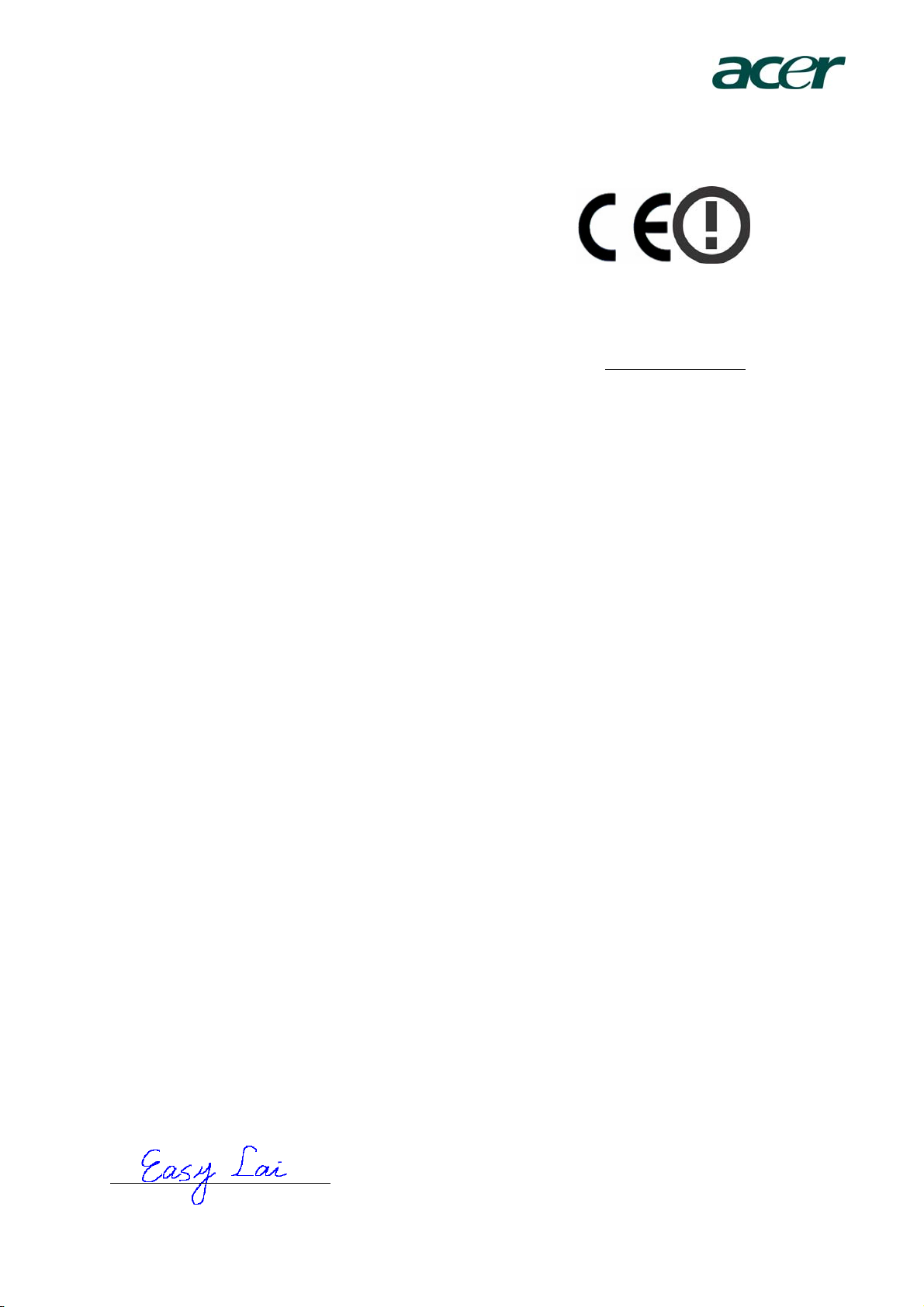
Limited
3F, No. 168 Xiza District,
hina
Acer Computer (Sha
ng medium road
nghai)
, Huangpu
Shanghai, C
Declaration of Conformity
We,
Acer Computer (Shanghai) Limited Contact Person: Mr. Easy Lai
3F, No. 168 Xizang medium road, Huangpu District, Tel: 886-2-8691-3089/ Fax: 886-2-8691-3120
Shanghai, China E-mail: easy_lai@acer.com.tw
Hereby declare that:
Product: Server
Trade Name: Acer
Model Number: Aspire easyStore
Machine Type: Aspire easyStore
SKU Number: Aspire easyStore-xxx (“x” = 0~9, a ~ z, A ~ Z or Blank)
Is compliant with the essential requirements and other relevant provisions of the following EC directives, and
that all the necessary steps have been taken and are in force to assure that production units of the same
product will continue comply with the requirements.
EMC Directive 2004/108/EC as attested by conformity with the following harmonized standards:
-. EN55022:1998 + A1:2000 + A2:2003, AS/NZS CISPR22:2002, Class B
-. EN55024:1998 + A1:2001 + A2:2003
-. EN61000-3-2:2000 +A2:2005, Class D
-. EN61000-3-3:1995 + A1:2001
Low Voltage Directive 2006/95/EC as attested by conformity with the following harmonized standard:
-. EN60950-1:2001 + A11:2004
RoHS Directive 2002/95/EC on the Restriction of the Use of certain Hazardous Substances in Electrical and
Electronic Equipment
R&TTE Directive 1999/5/EC as attested by conformity with the following harmonized standard:
z Article 3.1(a) Health and Safety
-. EN60950-1:2001
-. EN50371:2002 (SAR, general RF device).
z Article 3.1(b) EMC
-. EN301 489-1 V1.4.1 (Common Technical Requirements).
-. EN301 489-3 V1.4.1 (For Short-Range Devices)
-. EN301 489-17 V1.2.1 (For Wideband Data and HIPERLAN Equipment).
z Article 3.2 Spectrum Usages
-. EN300 220-1 V1.3.1 (For short range device, 25~1000MHz, part 1).
-. EN300 220-2 V2.1.1 (For short range device, 25~1000MHz, part 3).
-. EN300 440-2 V1.1.2 (For short range device, 1G~20GHz, part 2).
-. EN300 328 V1.6.1 (For Data transmission equipment operating in the 2,4 GHz ISM band).
-. EN301 893 V1.2.3 (5GHz high performance RLAN).
_______________________________
Easy Lai / Director
Acer Computer (Shanghai) Limited
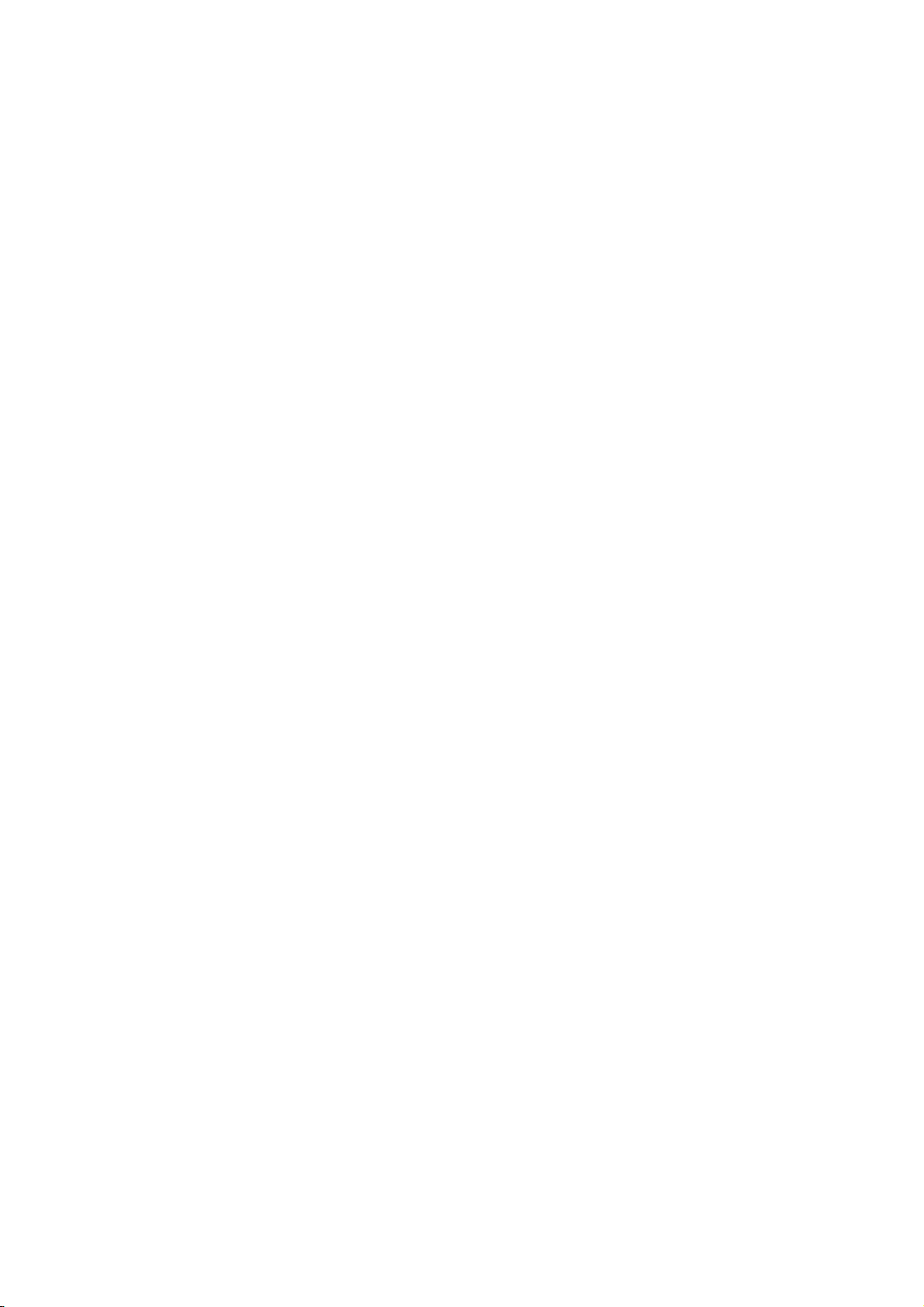
Federal Communications Comission Declaration of Conformity
This device complies with Part 15 of the FCC Rules. Operation is subject to the following two
conditions: (1) this device may not cause harmful interference, and (2) this device must accept any
interference received, including interference that may cause undesired operation.
The following local Manufacturer /Importer is responsible for this declaration:
Product: Server
Model number: Aspire easyStore
Name of responsible party: Acer America Corporation
Address of responsible party: 333 West San Carlos St.
San Jose, CA 95110
U. S. A.
Contact person: Acer Representative
Tel: 254-298-4000
Fax: 254-298-4147
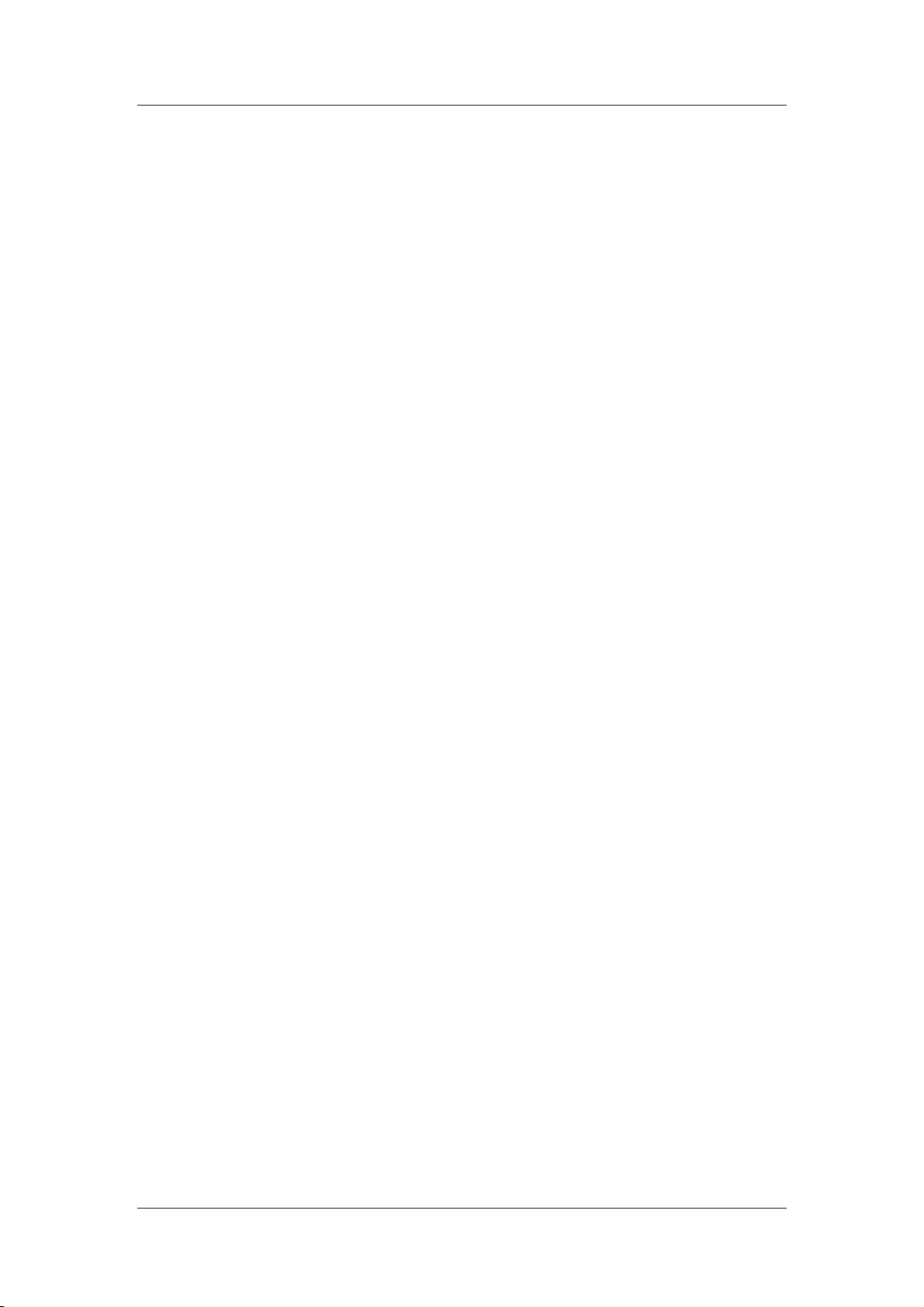
Aspire easyStore
Descripción general del producto........................................................................................... 1
Introducción ...................................................................................................................... 1
Contenidos del paquete ................................................................................................... 2
Requisitos del sistema....................................................................................................... 2
Visión general del equipo ................................................................................................ 3
Primeros pasos con su Aspire easyStore ............................................................................... 11
Uso de la utilidad de búsqueda easySearch.................................................................. 11
Almacenamiento de sus primeros datos en Aspire easyStore ..................................... 15
Uso de la interfaz de usuario en web............................................................................ 20
Gestión de cuentas de usuario y carpetas compartidas....................................................... 24
Creación de cuentas de usuarios y carpetas compartidas utilizando el asistente...... 24
Configuración avanzada................................................................................................. 27
Servicios avanzados................................................................................................................ 33
Servicios FTP..................................................................................................................... 33
Servicios DHCP................................................................................................................. 37
Servicios AV UPnP ........................................................................................................... 38
Servidor Apple iTunes..................................................................................................... 40
Configuración y control avanzados del sistema................................................................... 42
i
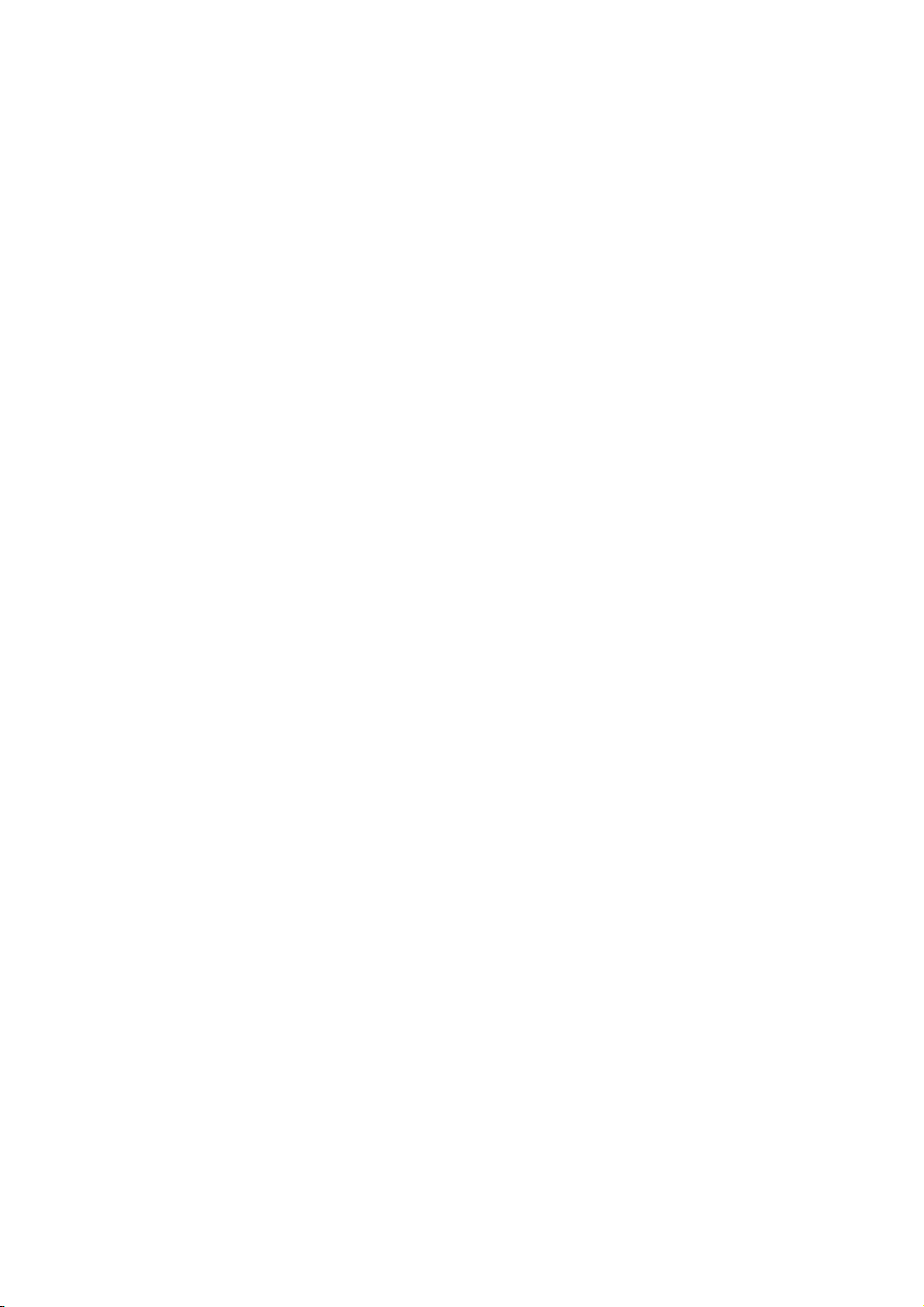
Aspire easyStore
Descripción general del producto
Introducción
Gracias por adquirir Aspire easyStore.
Aspire easyStore es un servidor para almacenamiento de datos y de contenido digital
para su hogar digital. Equipada con red LAN inalámbrica IEEE 802.11g y Gigabit Ethernet,
Aspire easyStore puede almacenar y compartir todos sus datos importantes al tiempo
que transmite contenido de medios digitales a múltiples aplicaciones que incluyen Apple
iTunes o cualquier aplicación compatible con UPnP AV o DLNA. Le permite consolidar su
biblioteca de contenidos al tiempo que mantiene acceso instantáneo a los medios
digitales.
Equipado con 1 TB o 2 TB de espacio de almacenamiento, Aspire easyStore no sólo
proporciona gran espacio para sus datos, sino que también ofrece el máximo nivel de
seguridad de sus datos. Con avanzada tecnología RAID, nunca temerá la pérdida de
todos sus datos debido a un único fallo de su disco duro. Además, el software de copia
de seguridad y recuperación de archivos incluido con Aspire eBackup le permite, de
forma sencilla, realizar copias de seguridad y sincronizar todos los datos importantes
desde su ordenador personal a Aspire easyStore.
El pequeño tamaño, el funcionamiento hipersilencioso y las características de ahorro
energético de Aspire easyStore implican que puede ponerlo en el lugar que desee. Su
diseño sofisticado y elegante se fusionará con su mesa de despacho, sala de estar e
incluso dormitorio sin distracción por ruido ni ocupación de demasiado espacio.
Opciones sobresalientes
− CPU potente con excelente rendimiento en compartición de archivos.
− Opciones de red versátiles. Escoja entre la interfaz Gigabit Ethernet, de gran
rendimiento, o la cómoda interfaz inalámbrica IEEE 802.11g.
− El servidor de medios UPnP AV e iTunes le permiten compartir fotos, música y
vídeos con familia y amigos.
− Tecnología RAID avanzada que protege sus datos de los fallos del equipo.
− El software de Aspire eBackup, de sencillo uso, le ayuda a realizar las copias de
1
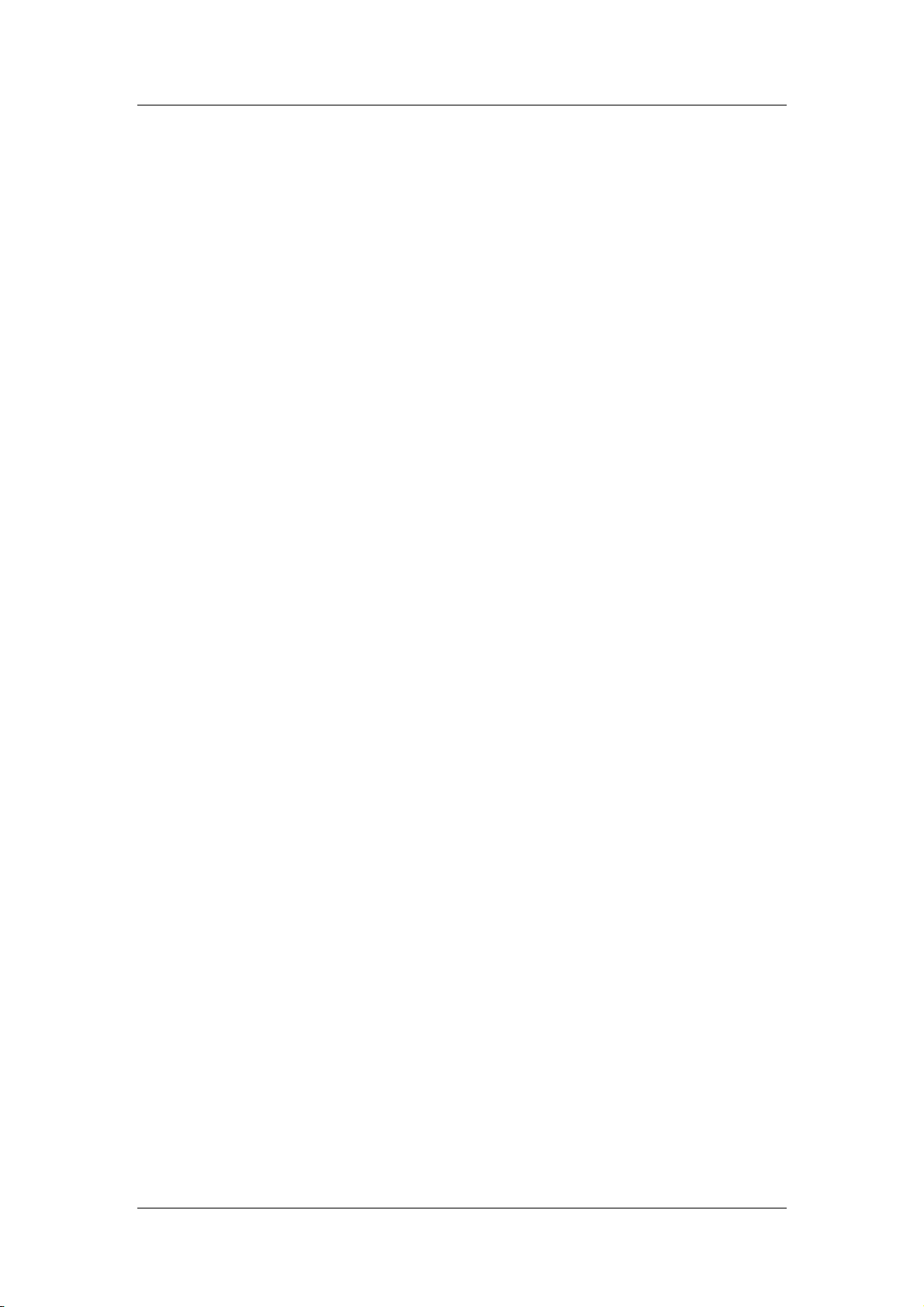
Aspire easyStore
seguridad y a sincronizar datos desde su ordenador doméstico a Aspire
easyStore.
− La gestión de cuotas le permite controlar el espacio que pueden utilizar su
familia y sus amigos.
− Los servicios avanzados de red, como FTP y DHCP, le proporcionan la
flexibilidad para diseñar su propia red doméstica.
− Los programas propios (firmware) actualizables le garantizan que se
mantendrá al día con todas las opciones disponibles.
Contenidos del paquete
− Aspire easyStore con disco duro de 1 TB o 2 TB preinstalado
− Antena inalámbrica
− Adaptador eléctrico, 19 V 7,89 A
− Cable de alimentación, norma europea
− CD-ROM con manual y software Aspire eBackup
− Guía de instalación rápida
− Cable Ethernet, cat. 5
Si falta alguno de los elementos que se listaron arriba, póngase en contacto con su
distribuidor.
Requisitos del sistema
Para unos resultados óptimos, se recomiendan los requisitos del sistema que se indican a
continuación:
− Ordenador con: procesador de 1 GHz / 512 MB de memoria RAM / 200 MB de
espacio disponible / unidad para CD-ROM.
− Navegador: Internet Explorer versión 7.0 o 6.0; Mozilla Firefox 1.5 y superior.
− Windows Vista, Windows XP SP2, Windows 2000 SP6, Linux o MacOS (Aspire
eBackup sólo es compatible con Microsoft Windows).
2
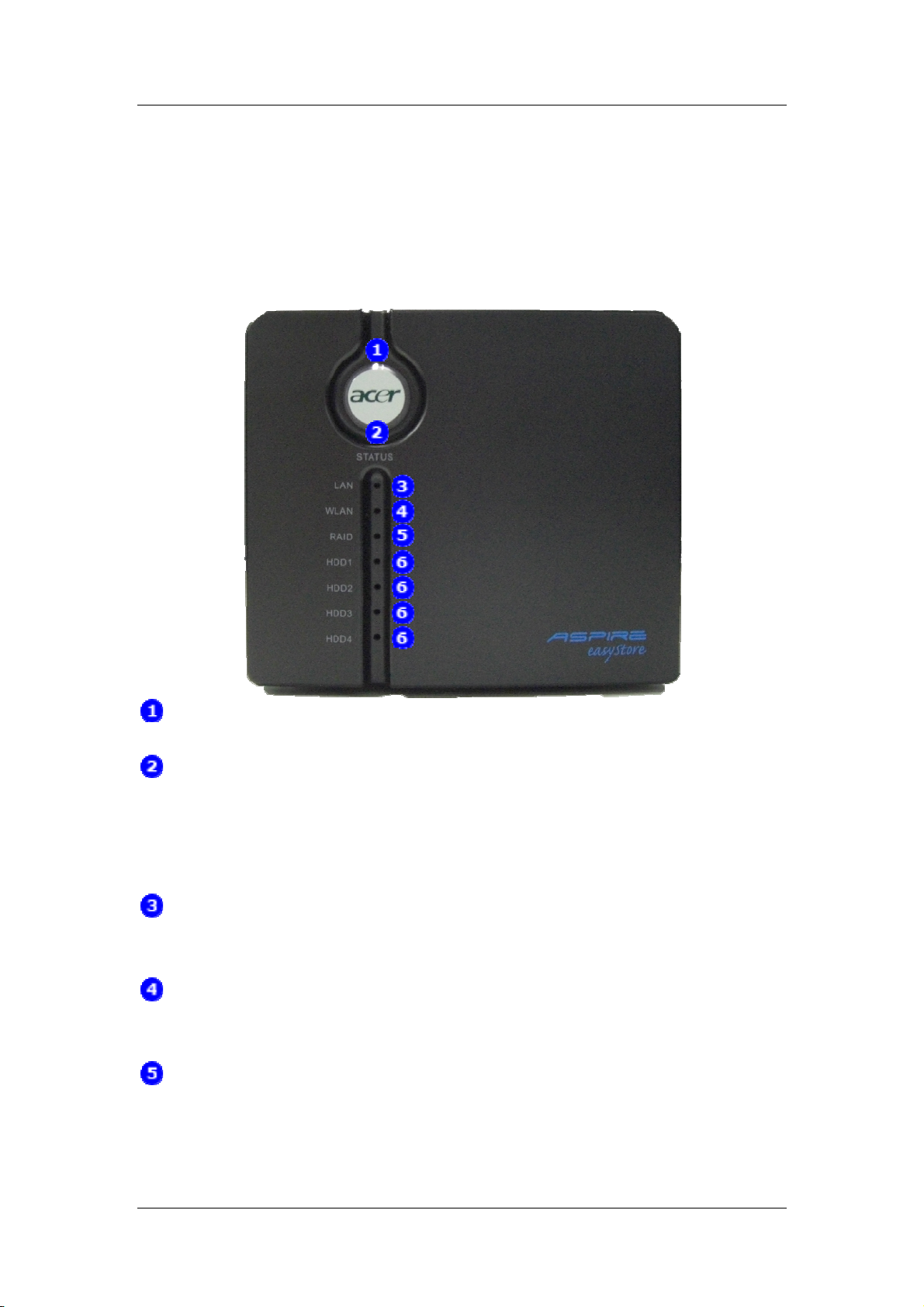
Aspire easyStore
Visión general del equipo
Vista delantera con tapa delantera colocada
en su lugar
LED de alimentación
Este LED será de color azul permanente cuando encienda Aspire easyStore.
LED de estado
Este LED será de color azul permanente cuando Aspire easyStore esté funcionando sin
problemas. Parpadeará en color azul cuando el sistema esté iniciándose o apagándose.
Pasará a color azul fijo cuando el sistema no detecte ninguna unidad de disco duro u
otros componentes, o cuando se detecte un error de software no recuperable.
LED de LAN
Este LED será de color azul fijo cuando exista una conexión Ethernet y parpadeará para
indicar tráfico en la red LAN.
LED de WLAN
Este LED será de color azul fijo cuando la función de LAN inalámbrica esté activada.
Parpadeará para indicar tráfico de red LAN inalámbrica.
LED de RAID
Este LED será de color azul fijo cuando los discos duros se encuentren en modo RAID5, de
color verde fijo en modo RAID1, color ámbar fijo en modo RAID0 y estará apagado
cuando la unidad se encuentre en modo JBOD o estándar.
3
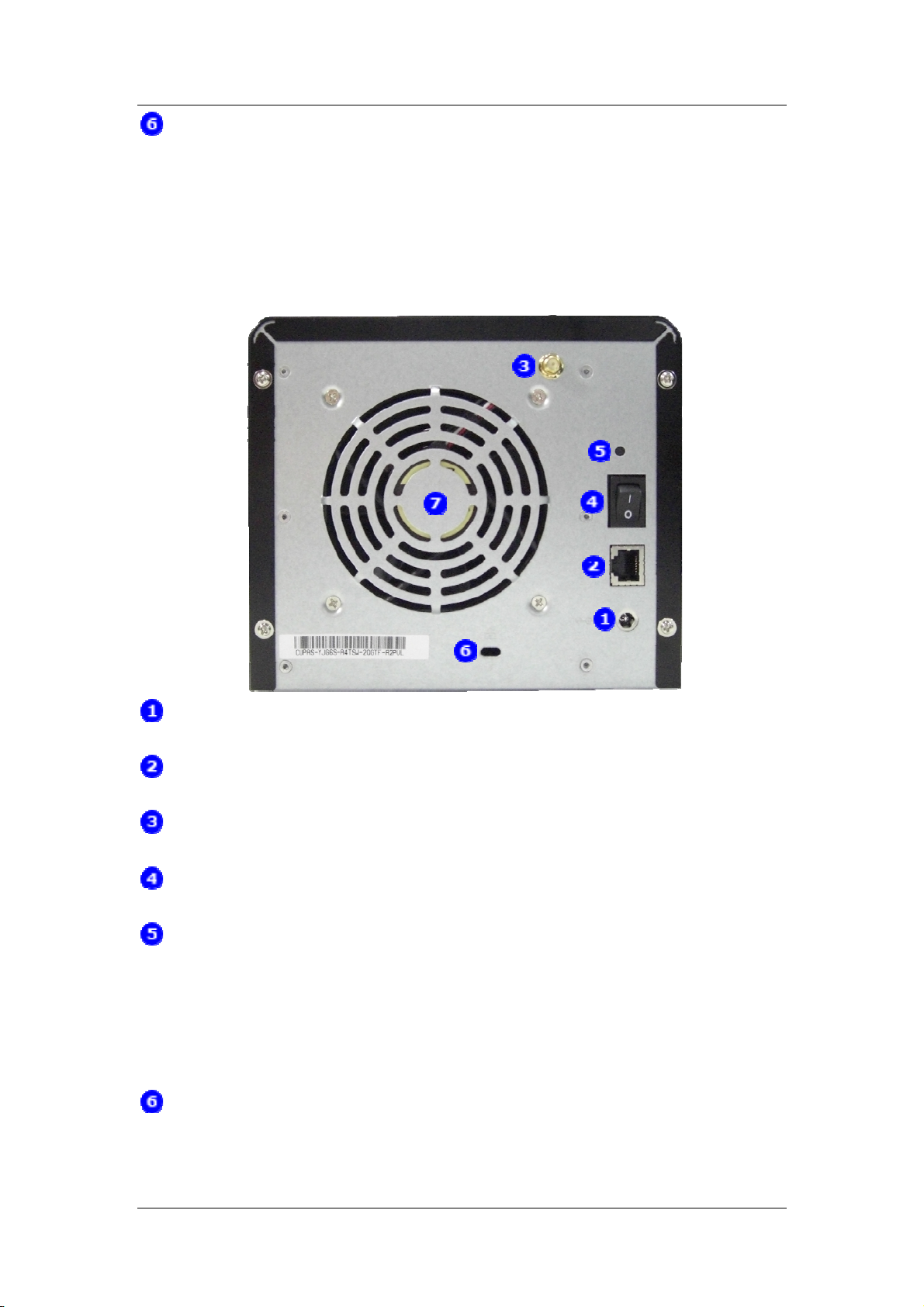
Aspire easyStore
LED HDDx
Estos LED serán de color azul fijo cuando las unidades se encuentren conectadas pero
inactivas. Estos LED parpadearán cuando se esté accediendo, dando formato o
sincronizando las unidades. Se apagarán si las unidades no están instaladas o han
fallado.
Panel posterior
Puerto de alimentación
Conecte aquí el adaptador eléctrico 19 V 7,89 A.
Puerto Ethernet
Un puerto Gigabit Ethernet que conecta Aspire easyStore a su red doméstica.
Conector para antena inalámbrica
Conecte aquí la antena inalámbrica incluida.
Interruptor de alimentación
Pulse este interruptor para encender o apagar su Aspire easyStore.
Botón de reinicio
Si aprieta este botón de reinicio con un sujetapapeles o un bolígrafo durante más de
10 segundos reiniciará Aspire easyStore con la configuración predeterminada de fábrica.
Todos los valores del sistema, incluyendo los modificados por el usuario, los parámetros
del sistema y los permisos de acceso volverán a sus valores predeterminados de fábrica.
No obstante, no se verán afectados los datos almacenados en el disco duro.
Ranura para cerradura Kensington
Para la seguridad de su Aspire easyStore, puede utilizar un bloqueo de cable compatible
con Kensington.
4

Aspire easyStore
Ventilador del sistema
Este ventilador, silencioso y efectivo, es el canal principal para la disipación del calor de
Aspire easyStore. Compruebe que el escape no se encuentre nunca bloqueado.
Vista delantera sin la tapa delantera y la
carcasa posterior
Discos duros
Puede retirar cualquier disco duro estropeado después de apagar Aspire easyStore,
apretando las pinzas a cada lado de la unidad de disco duro y deslizándolo hacia fuera.
Para colocar el disco duro de repuesto, no tiene más que deslizarlo en la ranura
adecuada.
Placa posterior
Esta es la placa que conecta los discos duros a la placa base del sistema. Tendrá que
retirar esta placa y su carcasa antes de cambiar la unidad de disco duro estropeada.
Conector de la placa base
Cuando cambie una unidad de disco duro, compruebe que el conector en la placa
posterior está alineado con el conector de la placa base.
Instalación
Configuración del equipo informático
5
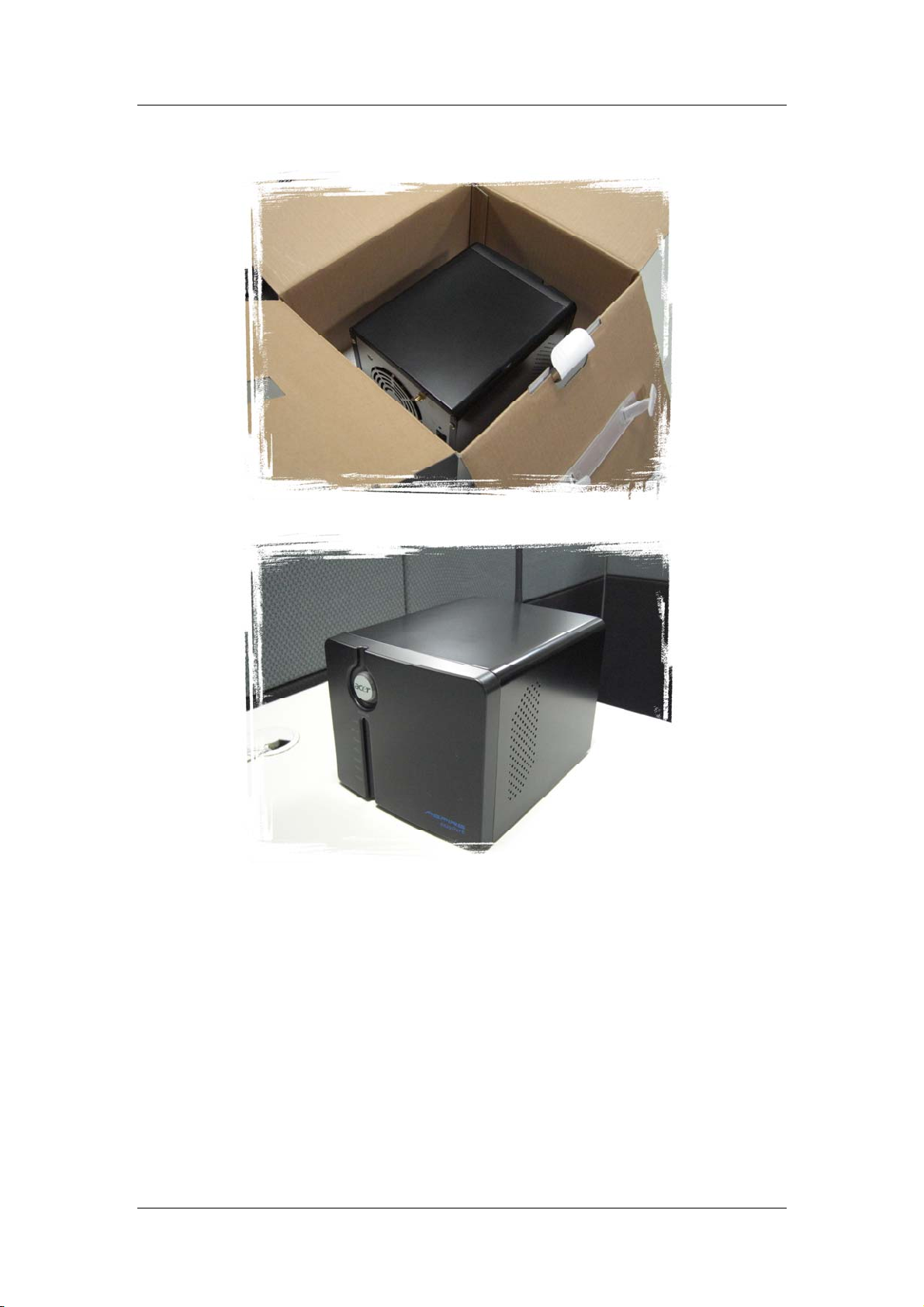
Aspire easyStore
1. Saque Aspire easyStore de su caja.
2. Colóquelo en un lugar con una superficie firme y sólida, cerca de una toma eléctrica.
3. Conecte el cable Ethernet proporcionado a un puerto Ethernet libre en su ordenador
o núcleo, conmutador o enrutador de red. Conecte el otro lado del cable al puerto
Ethernet en la parte posterior de Aspire easyStore. Conecte este cable primero,
incluso si pretende utilizar la interfaz inalámbrica de Aspire easyStore.
6
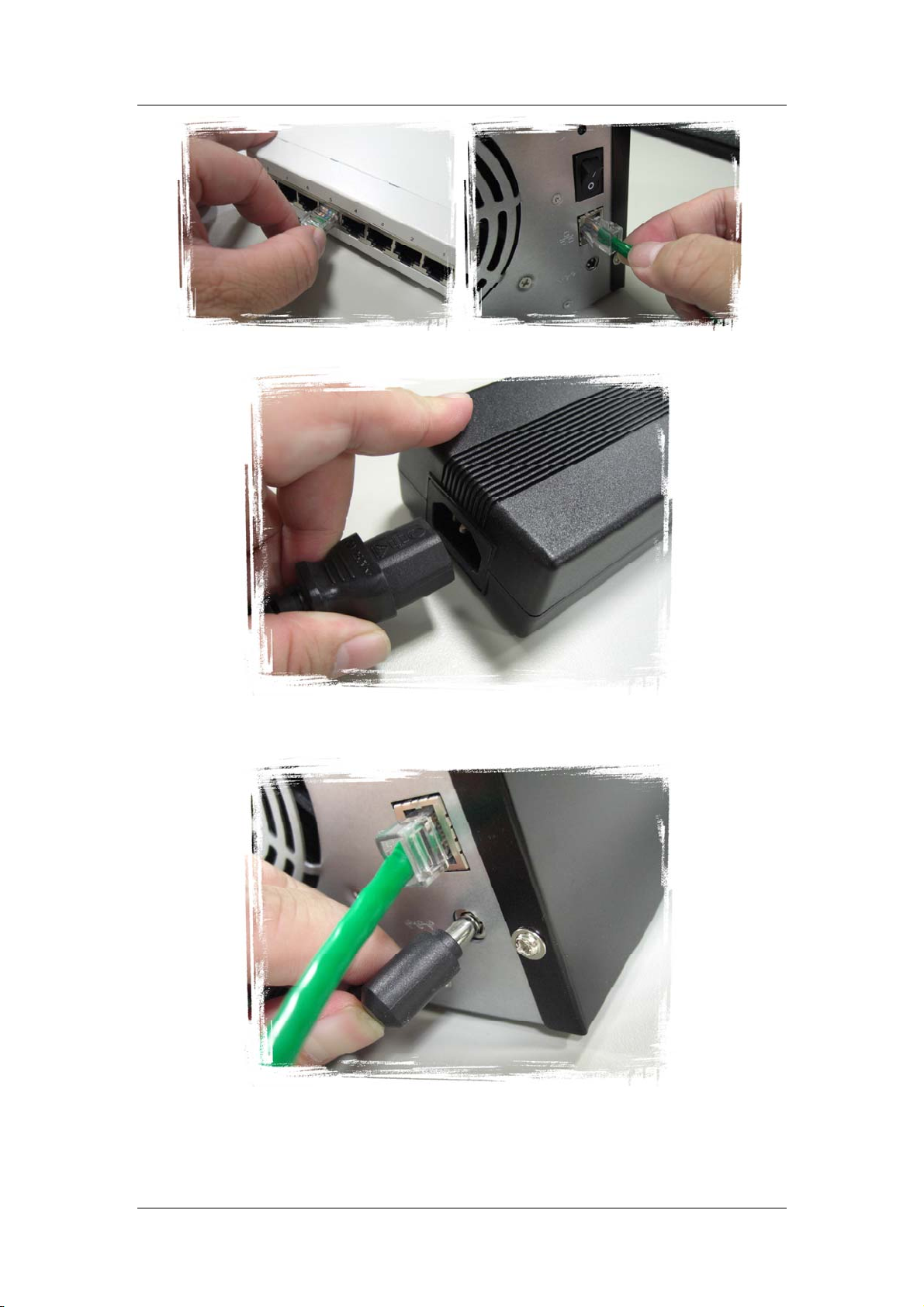
Aspire easyStore
4. Conecte el cable de alimentación al adaptador eléctrico.
5. Conecte el adaptador eléctrico al puerto de alimentación en la parte posterior de
Aspire easyStore.
6. Conecte el cable de alimentación a una toma eléctrica.
Configuración del sistema
7
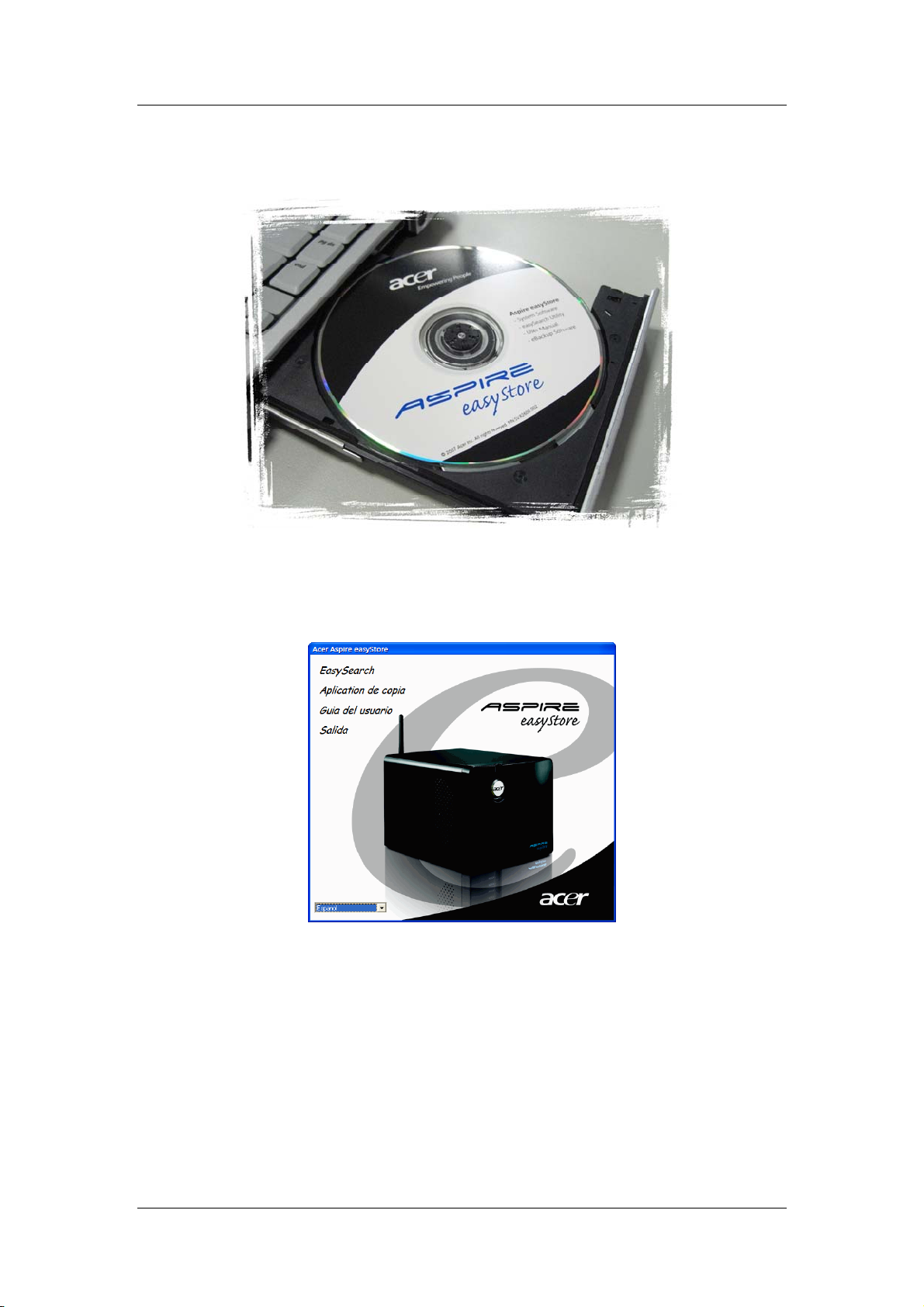
Aspire easyStore
1. Inserte el CD-ROM de documentos y software, Aspire easyStore Document and
Software, en la unidad de CD/DVD de su ordenador.
2. En la pantalla de su ordenador debe aparecer el menú de ejecución automática. En
caso contrario, pulse dos veces sobre el icono de la unidad CD/DVD para la unidad
que contenga el CD-ROM de documentos y programas en MiPC. Encuentre el archivo
Setup.exe y pulse dos veces sobre él.
3. Pulse sobre la utilidad easySearch (búsqueda Aspire) y espere algunos segundos para
permitirle realizar una búsqueda completa en su red por Aspire easyStore. Si utiliza
Microsoft Windows XP SP2 o superior, puede que aparezca un cuadro de diálogo de
Windows Firewall para pedirle permiso para desbloquear esta utilidad. Pulse sobre el
botón Unblock (desbloquear) para garantizar el funcionamiento correcto de esta
utilidad.
4. Cuando la utilidad easySearch haya encontrado su Aspire easyStore, creará
automáticamente un acceso directo a Aspire easyStore en su escritorio. Pulse dos
veces sobre el acceso directo en su escritorio: abrirá las carpetas compartidas de
8
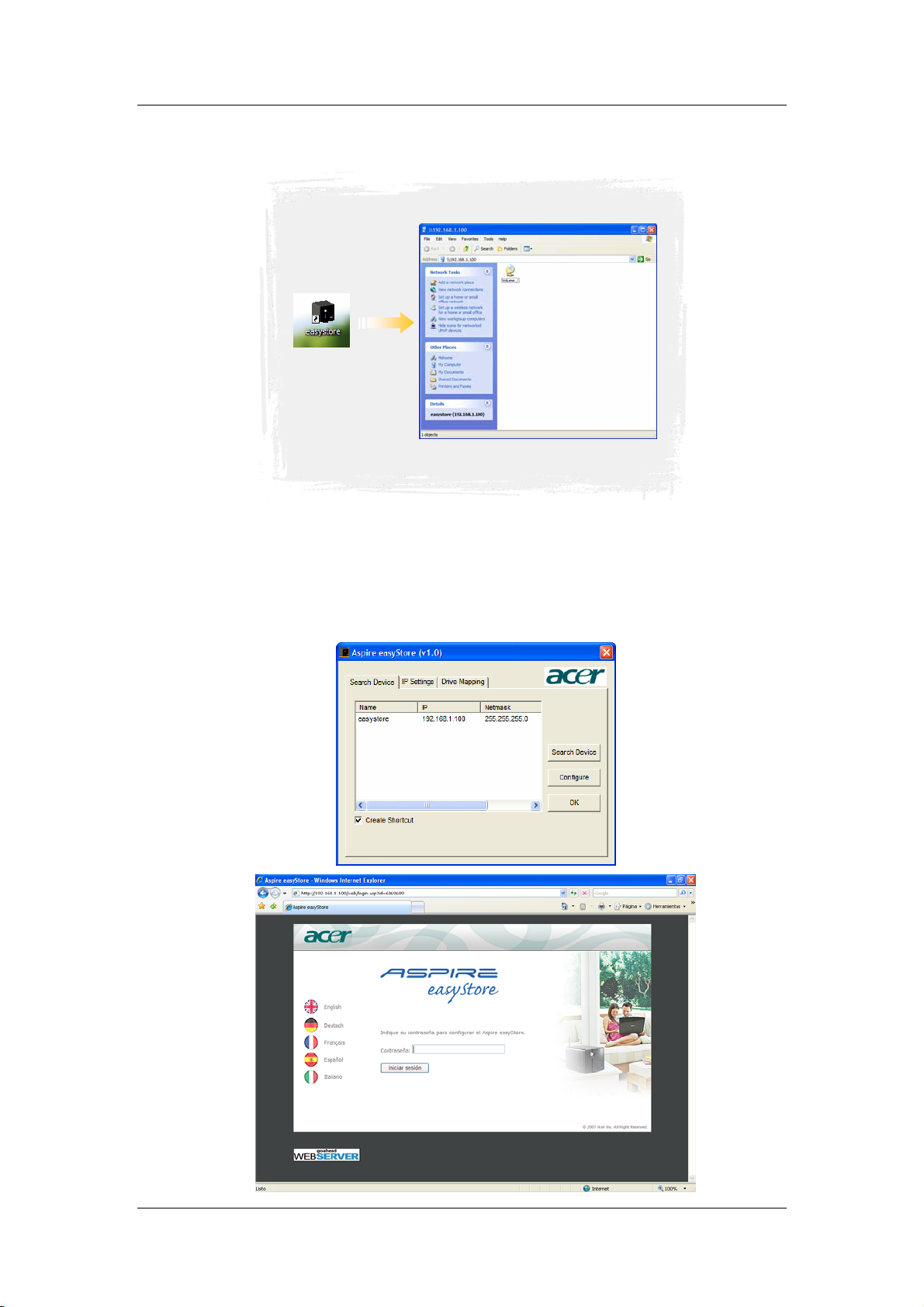
Aspire easyStore
Aspire easyStore. Después de abrirlas, puede comenzar a almacenar y compartir
todos sus datos y recuerdos.
Nota: Si desea configurar Aspire easyStore para funciones y servicios avanzados,
puede cambiar la configuración de Aspire easyStore abriendo la utilidad de
búsqueda, easySearch, y pulsando sobre el botón de configuración, Configure.
Iniciará automáticamente su navegador y abrirá la página de acceso a Aspire
easyStore.
9
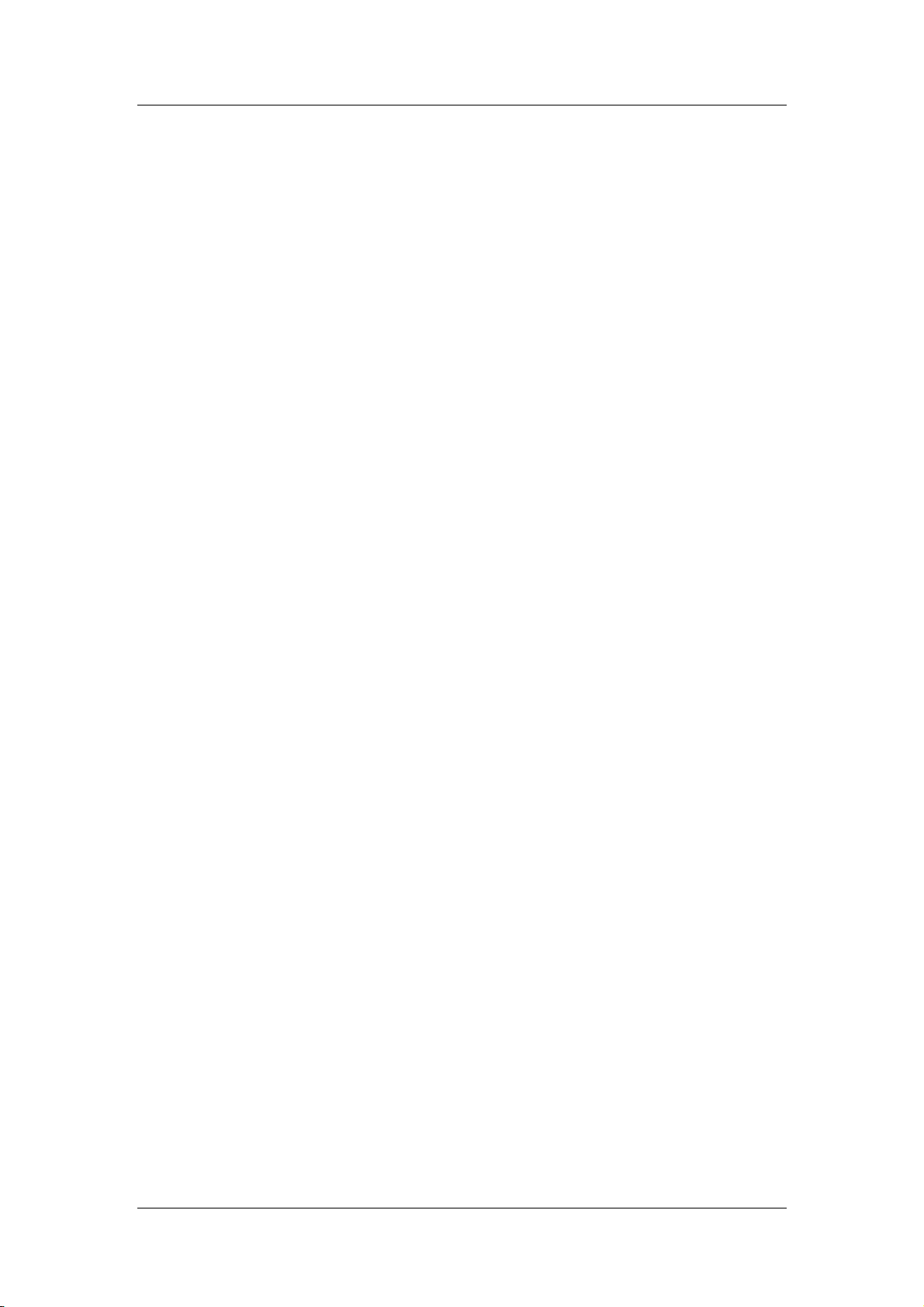
Aspire easyStore
10
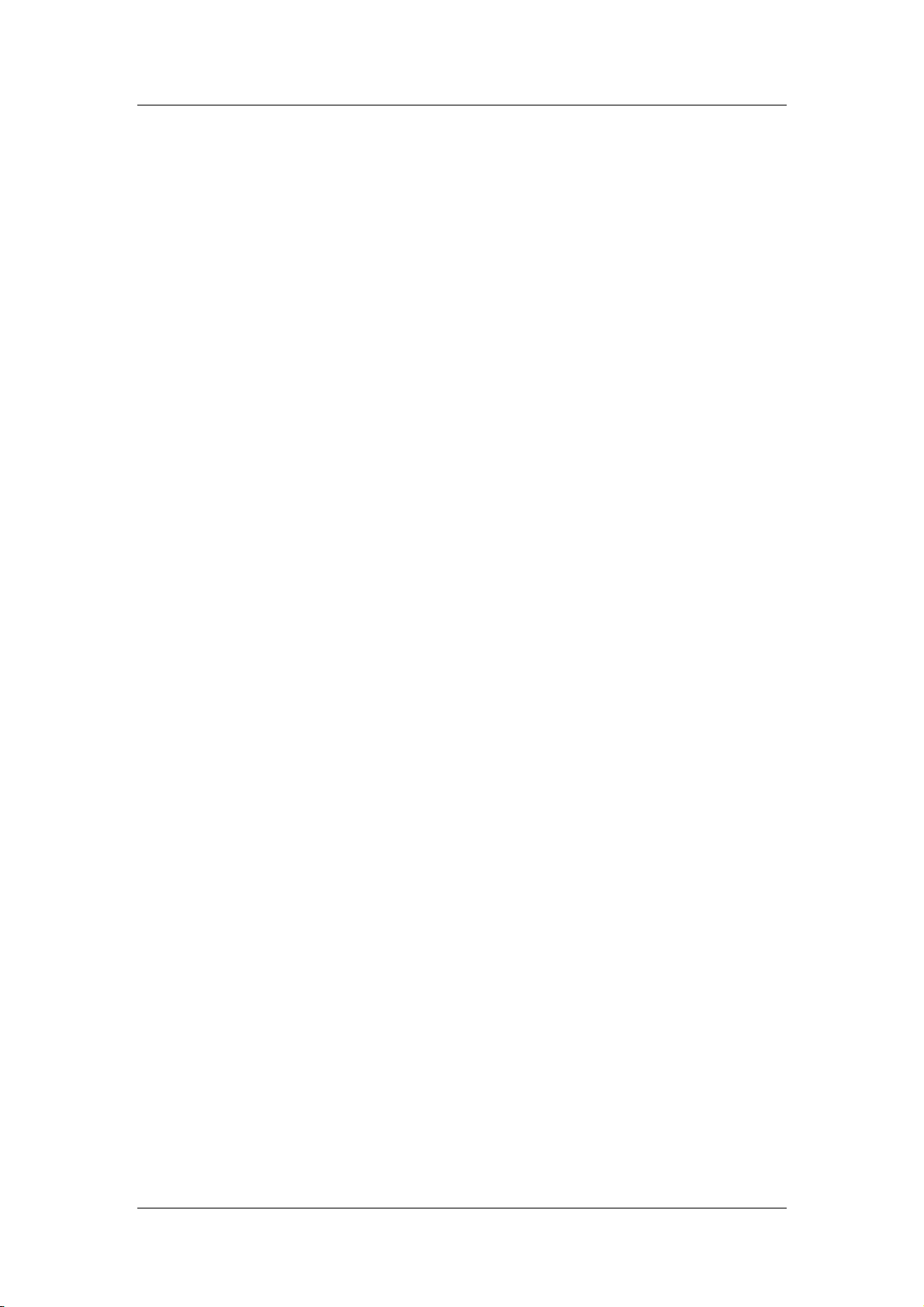
Aspire easyStore
Primeros pasos con su Aspire
easyStore
Cuando se enciende Aspire easyStore por primera vez, éste buscará de forma
predeterminada un servidor DHCP (Dynamic Host Configuration Protocol, protocolo de
configuración de anfitrión dinámico) en su red doméstica y tratará de obtener una
dirección IP de él. Su enrutador o portal a Internet suele ser el servidor DHCP en su red
doméstica. Si Aspire easyStore no puede encontrar un servidor DHCP, se configurará con
la dirección IP estática 192.168.1.100. Se recomienda utilizar la utilidad de búsqueda
easySearch ya incluida cuando se acceda y configure Aspire easyStore por primera vez. Si
desea cambiar la dirección IP de Aspire easyStore o no puede conectar con el dispositivo,
puede utilizar la utilidad de búsqueda easySearch que se incluye en el CD del producto
para encontrar el dispositivo en su red y realizar todos los cambios necesarios.
Uso de la utilidad de búsqueda
easySearch
Puede iniciar la utilidad de búsqueda easySearch pulsando sobre el botón en el menú de
ejecución automática, Autorun, o buscando el programa manualmente en el CD del
producto.
Si está utilizando Windows XP Service Pack 2 o superior, o Windows Vista
cortafuegos de Windows le preguntará si desea continuar bloqueando este programa.
Pulse sobre el botón de desbloqueo, Unblock. En caso contrario, puede que la utilidad de
búsqueda easySearch no funcione correctamente.
®
, el
La utilidad de búsqueda easySearch incluye tres funciones principales.
11
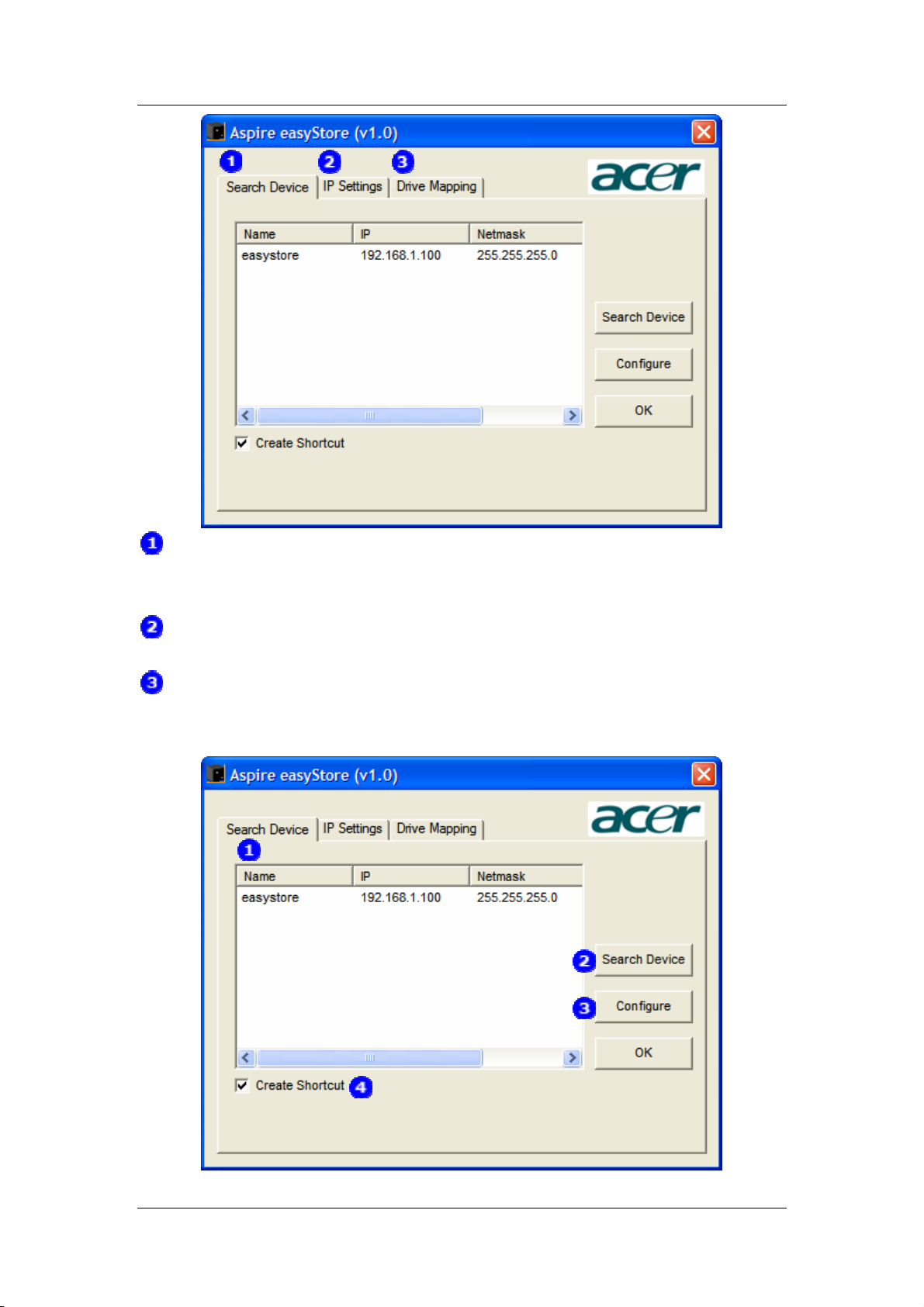
Aspire easyStore
Búsqueda de dispositivos
En esta página puede utilizar la utilidad de búsqueda easySearch para encontrar su
Aspire easyStore y crear un icono de acceso rápido a su escritorio.
Configuración de la dirección IP
En esta página puede cambiar la configuración de la dirección IP de su Aspire easyStore.
Asignación de unidades
En esta página, la utilidad de búsqueda easySearch le ayudará a realizar la asignación de
sus compartimentos favoritos a una letra de unidad en Mi PC.
12
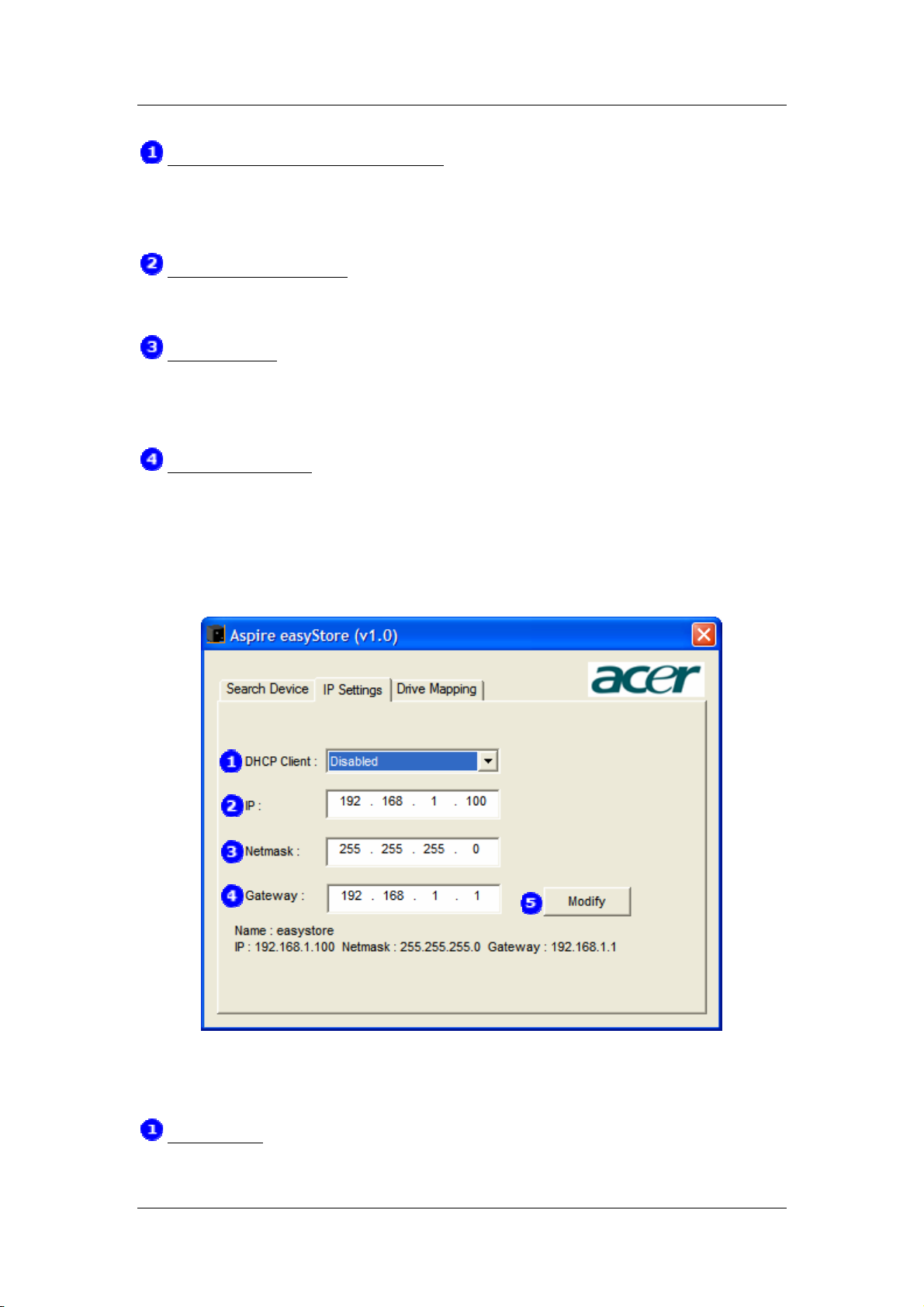
Aspire easyStore
Búsqueda de dispositivos
Dispositivo de almacenamiento en red
La utilidad de búsqueda easySearch mostrará todos los dispositivos Aspire easyStore que
haya encontrado en la red, con su nombre de dispositivo, dirección IP actual y máscara de
subred.
Búsqueda de dispositivos
Puede pulsar sobre este botón y la utilidad de búsqueda easySearch volverá a buscar en
la red dispositivos Aspire easyStore.
Inicio de sesión
Seleccione todos los dispositivos Aspire easyStore encontrados y pulse sobre este botón
para iniciar su navegador de Internet y pasar a la página de acceso web del Aspire
easyStore que ha seleccionado.
Crear acceso directo
Esta función está habilitada por defecto. Cuando la utilidad de búsqueda easySearch
encuentra algún dispositivo Aspire easyStore en su red, creará automáticamente un
acceso directo en su escritorio para cada dispositivo y un pequeño icono Aspire easyStore
representará cada acceso directo. Si no desea que la utilidad de búsqueda easySearch
cree un acceso directo para usted, desmarque esta casilla.
Configuración de IP
Para utilizar esta página deberá seleccionar cualquier Aspire easyStore hallado por esta
utilidad en la página de Búsqueda de dispositivos.
Cliente DHCP
Por defecto, el dispositivo Aspire easyStore se configura con la función de cliente DHCP
13
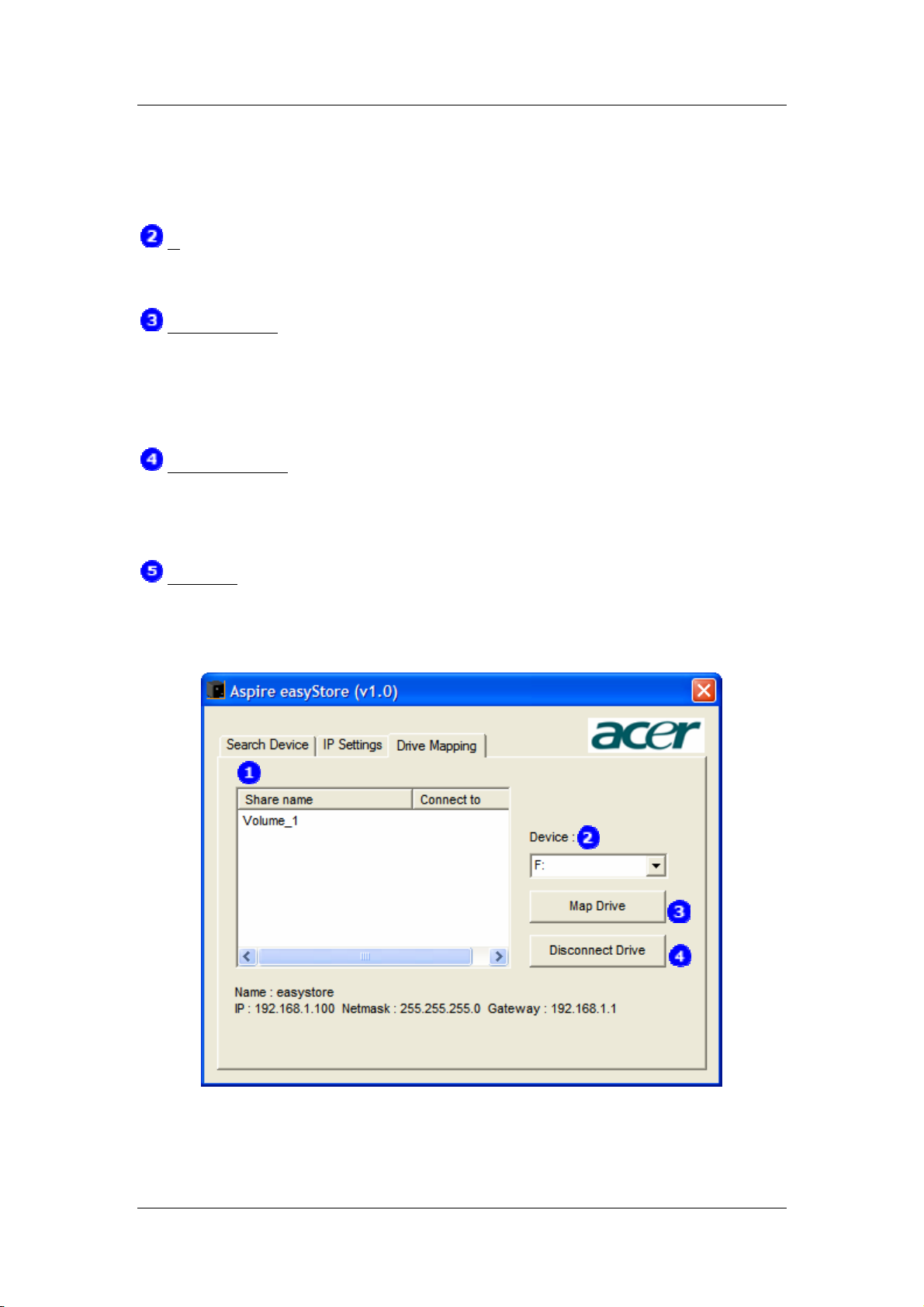
Aspire easyStore
habilitada. Esto indica que Aspire easyStore buscará automáticamente cualquier servidor
DHCP y le pedirá que le asigne una dirección IP durante el inicio. Si desea configurar
manualmente la dirección IP de su Aspire easyStore, tendrá que desactivar primero esta
función.
IP
Aquí debe indicar la dirección IP que desea que se asigne a Aspire easyStore. Esta función
no puede utilizarse a no ser que la función de cliente DHCP se haya deshabilitado.
Máscara de red
Aquí debe indicar la Máscara de subred que desea que se asigne a Aspire easyStore. Si no
sabe cómo configurar este valor, compruebe primero la configuración de su enrutador
de red doméstica. Esta función no puede utilizarse a no ser que la función de cliente
DHCP esté deshabilitada.
Puerta de enlace
Indique la dirección IP de la puerta de enlace de su red doméstica, que suele ser la
dirección IP de su enrutador de red doméstica. Esta función no puede utilizarse a no ser
que la función de cliente DHCP esté deshabilitado.
Modificar
Tendrá que pulsar sobre este botón para enviar la configuración que ha actualizado a
Aspire easyStore. Si abandona esta página antes de pulsar sobre el botón Modificar, se
perderán todos los cambios que ha realizado.
Asignación de unidades
Para utilizar esta página deberá seleccionar cualquier Aspire easyStore hallado por esta
utilidad en la página de Búsqueda de dispositivos.
14
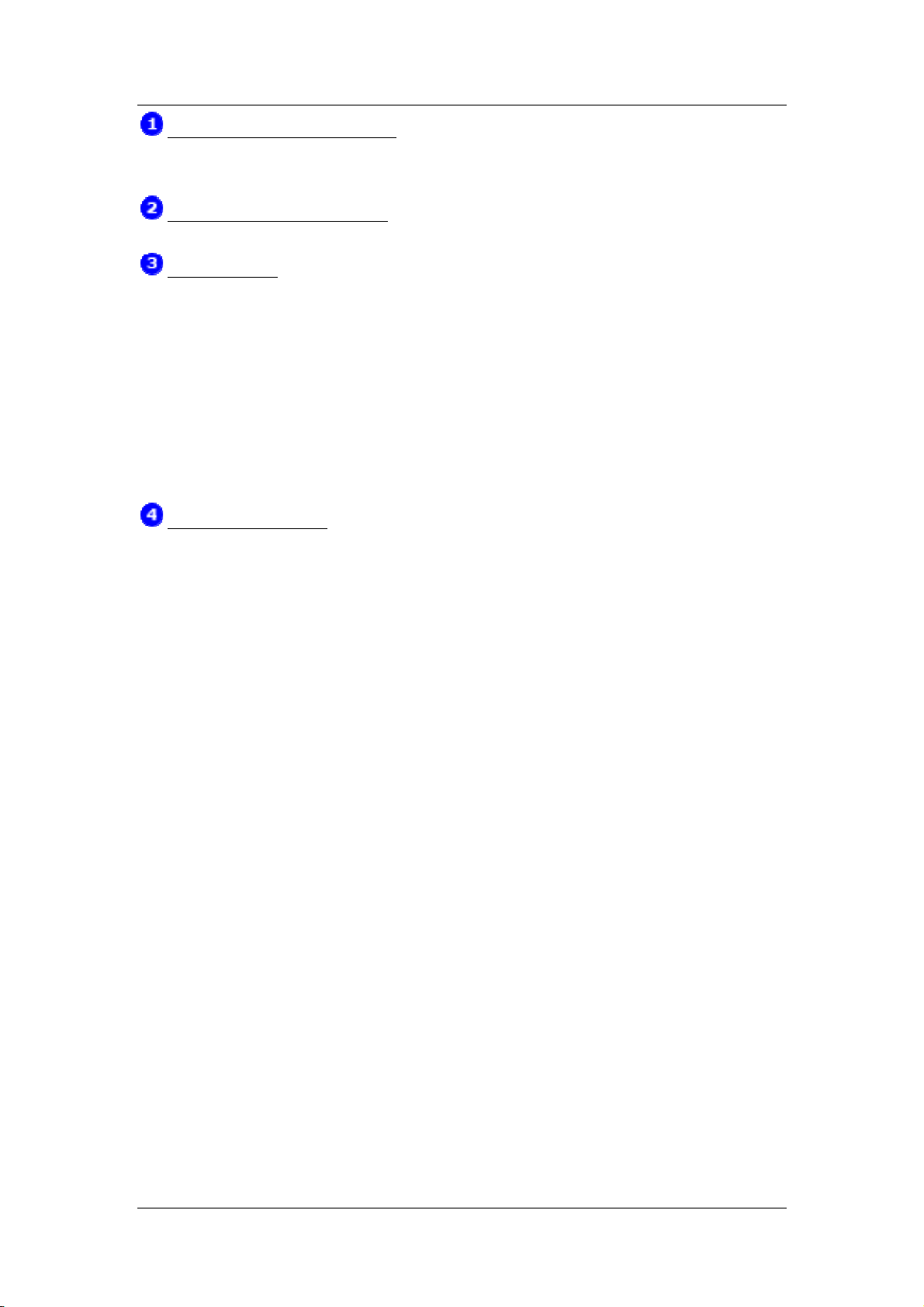
Aspire easyStore
Nombres de partes compartidas
Aquí se mostrarán todas las carpetas compartidas disponibles en el dispositivo Aspire
easyStore que ha seleccionado en la página de Búsqueda de dispositivos.
Letras de unidades disponibles
Aquí easySearch lista todas las letras de las unidades disponibles en su ordenador.
Asignar unidad
Para asignar una carpeta compartida en Aspire easyStore a una unidad asignada en su
ordenador, tendrá que seleccionar una carpeta compartida disponible que se muestre en
Búsqueda de nombre y, a continuación, escoger la letra de unidad disponible que
prefiera y pulsar sobre el botón Asignar unidad. La utilidad de búsqueda easySearch
creará automáticamente una unidad permanente en su ordenador. Recuerde que, si
cambia la dirección IP después de asignar una carpeta compartida a una unidad, la
unidad no obtendrá automáticamente las actualizaciones en la nueva dirección IP.
Tendrá que desconectarla primero y volver a asignar la unidad.
Desconectar la unidad
Para desconectar cualquier unidad asignada, primero tendrá que seleccionar la carpeta
compartida en la página de Nombres de partes compartidas y, a continuación, pulsar
sobre Desconectar unidad. La utilidad de búsqueda easySearch eliminará la asignación de
la unidad de su ordenador, pero no afectará a los datos que guardó en Aspire easyStore.
Almacenamiento de sus primeros
datos en Aspire easyStore
1. Compruebe que todos los cables están bien conectados, según se describió en el
capítulo anterior.
15
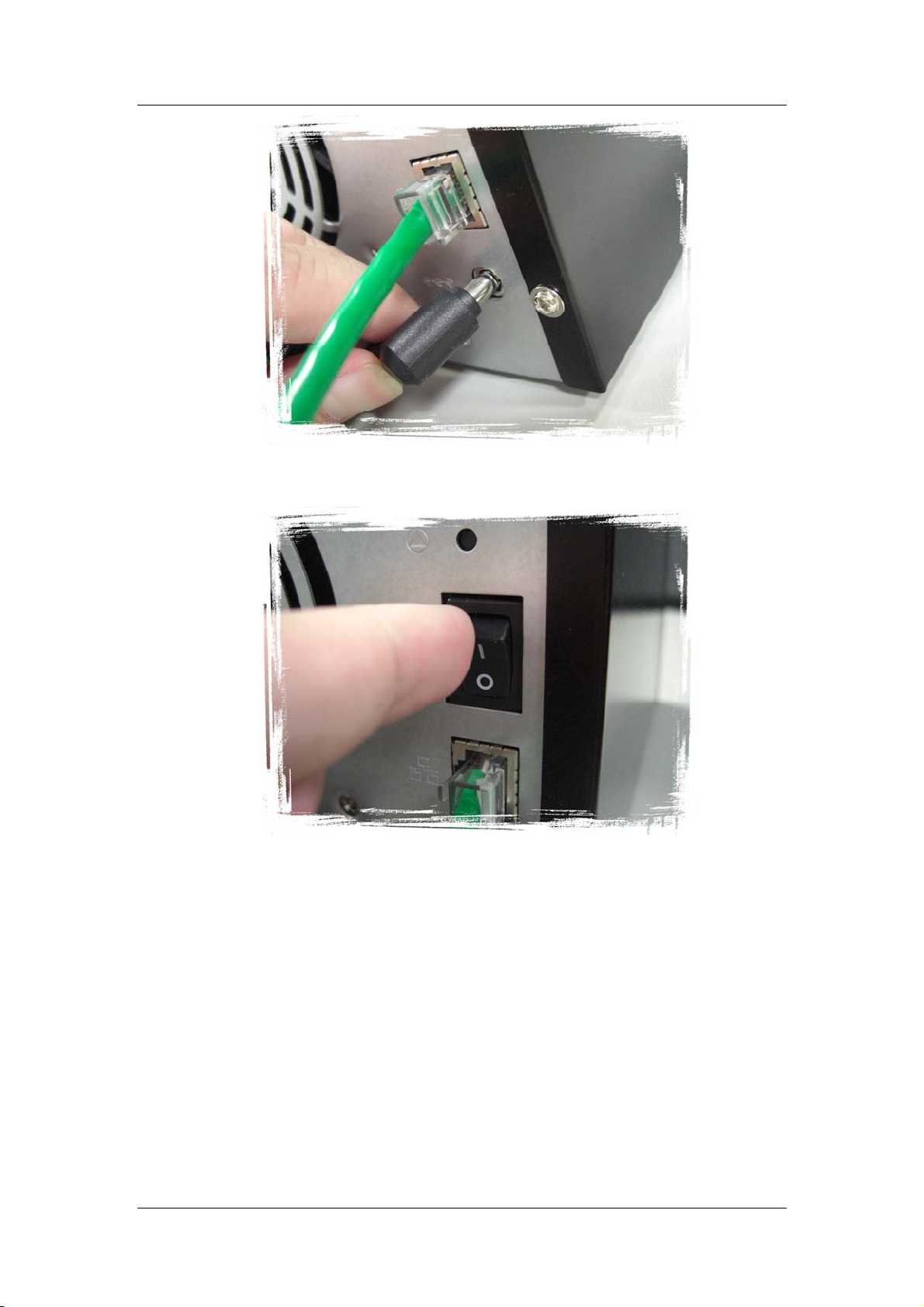
Aspire easyStore
2. Encienda Aspire easyStore. El conmutador de encendido se encuentra en la
parte trasera del dispositivo.
3. Inicie la utilidad de búsqueda easySearch.
16
